目錄
1.網絡規劃
2.主域控安裝
3.輔助域控安裝
1.網絡規劃
| 服務器名稱 | IP地址 | DNS名稱 |
| 主域控 | 192.168.188.2 | pdc.test.cn |
| 輔助域控 | 192.168.188.3 | bdc.test.cn |
| DFS1 | 192.168.188.4 | dfs1.test.cn |
| DFS2 | 192.168.188.5 | dfs2.test.cn |
服務器系統版本為windows server 2022
2.主域控安裝
第一步配置主域控服務器的IP地址,上面已經交代了我們主域控的IP地址為192.168.188.2,網關地址為192.168.188.1,dns先留空
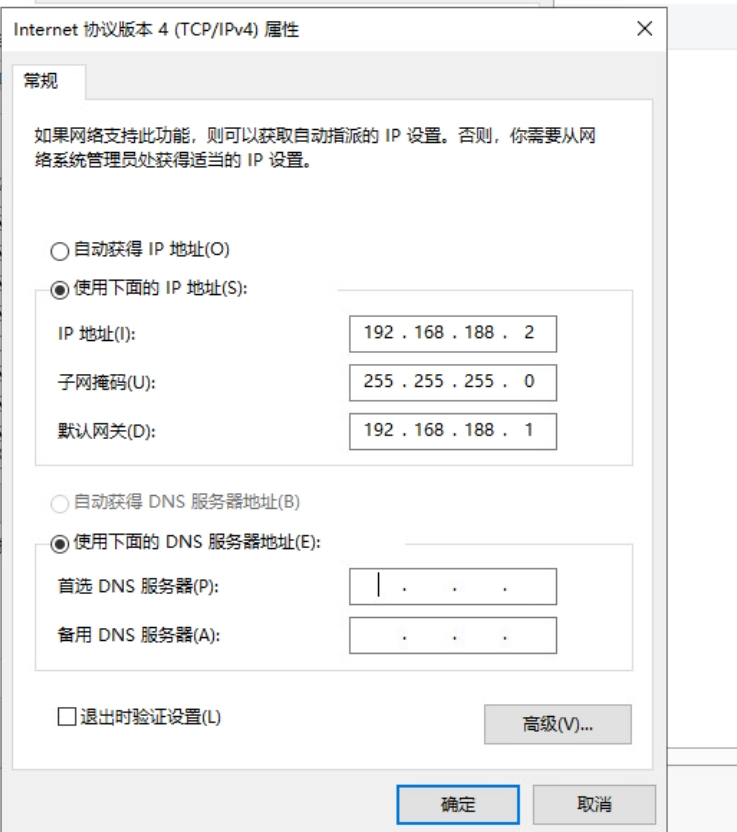
重命名服務器名稱為pdc,然后重啟服務器
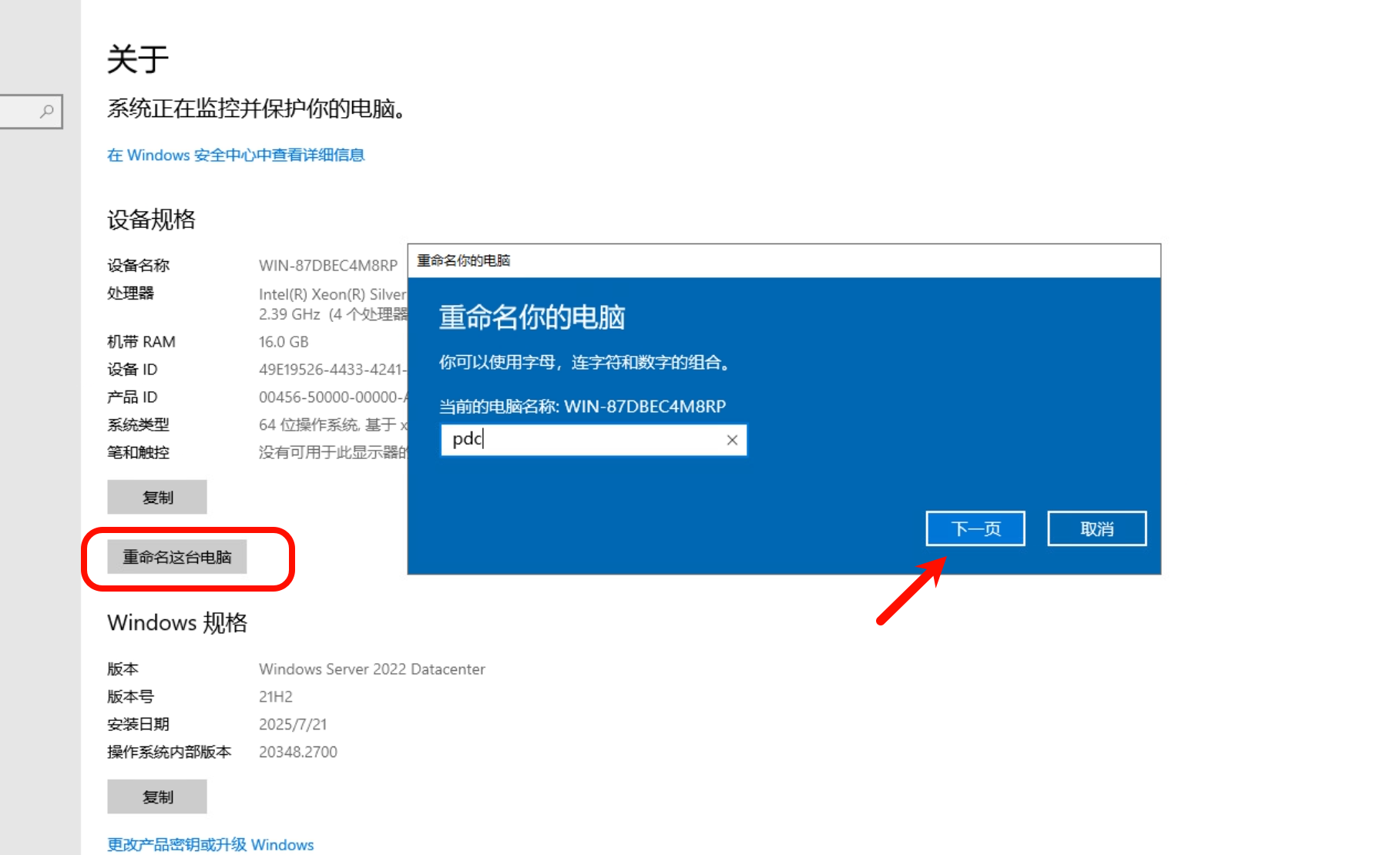
點擊添加角色和功能,第一頁的默認情況下將跳過此頁可以勾選,然后點擊下一步
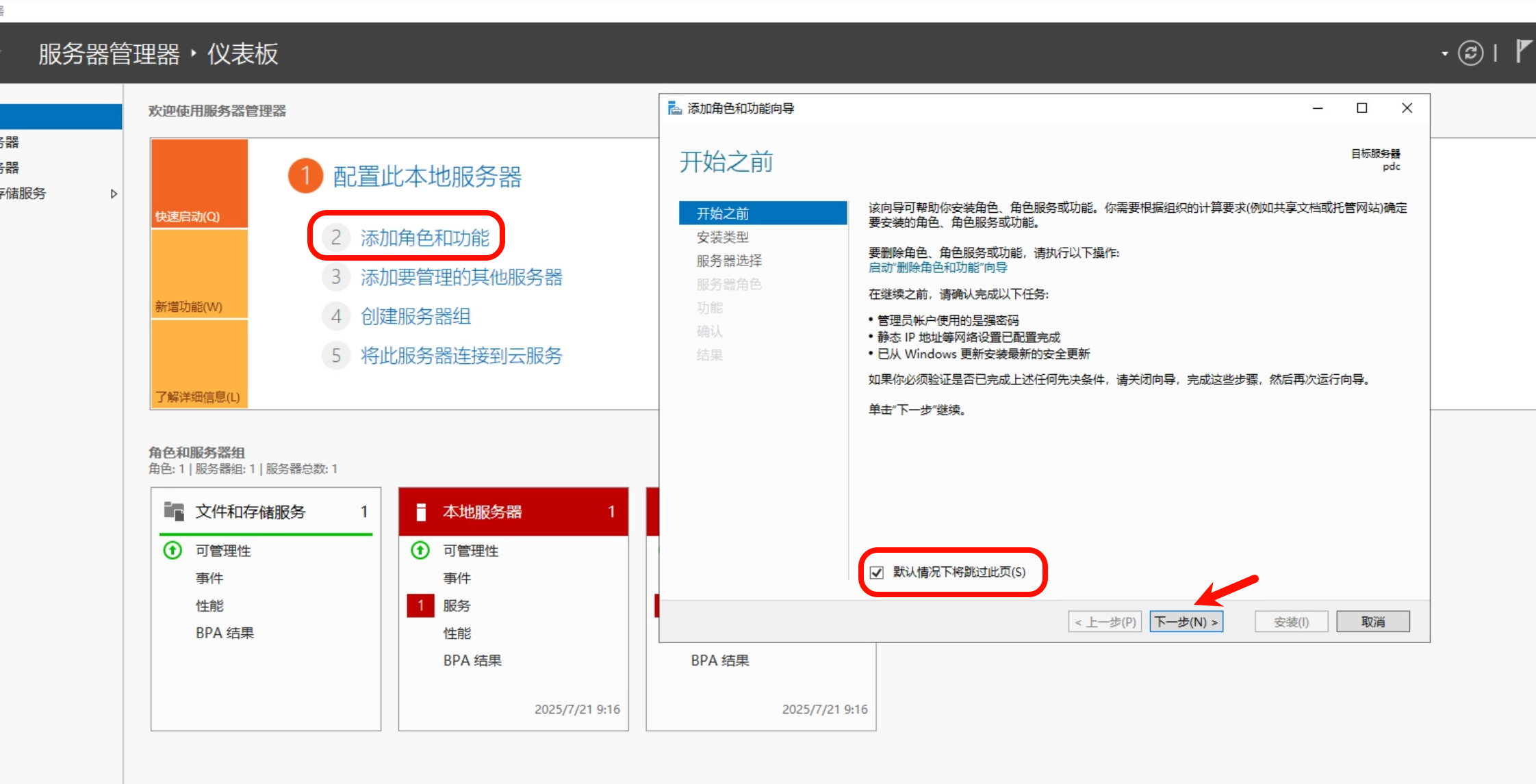 安裝類型直接點擊下一步
安裝類型直接點擊下一步
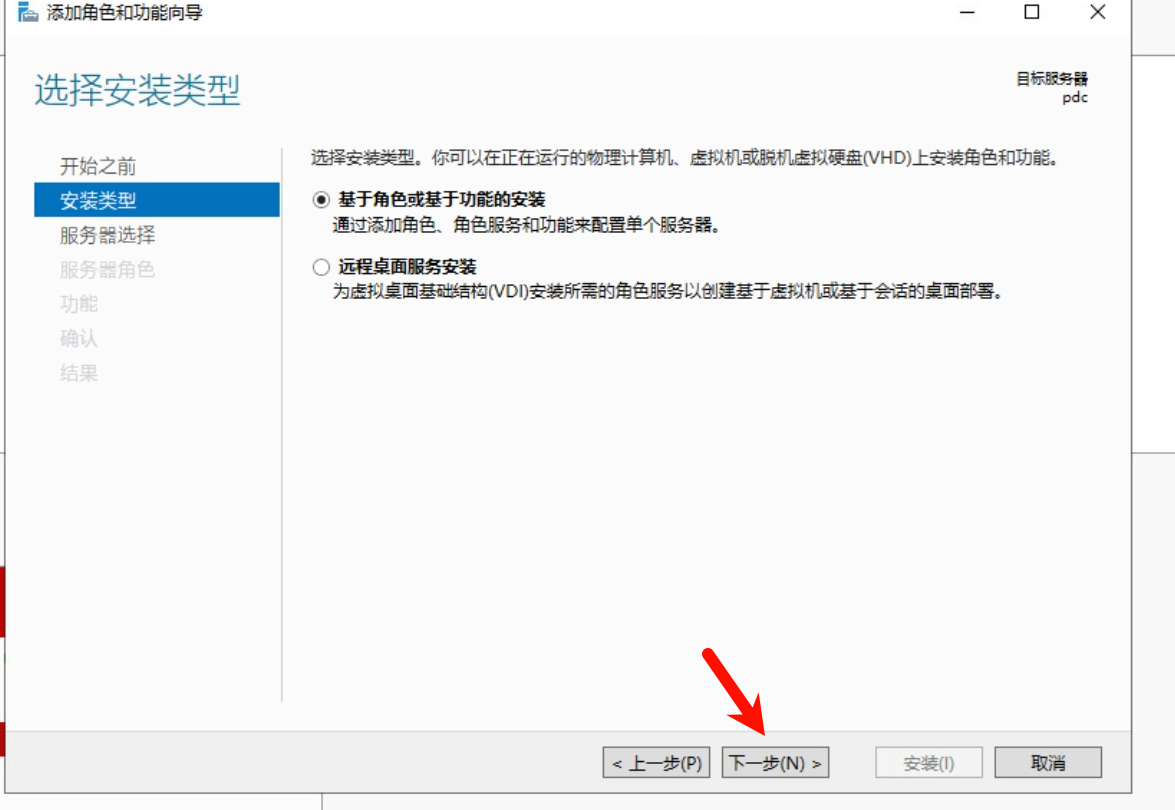
服務器選擇也是默認,直接點擊下一步
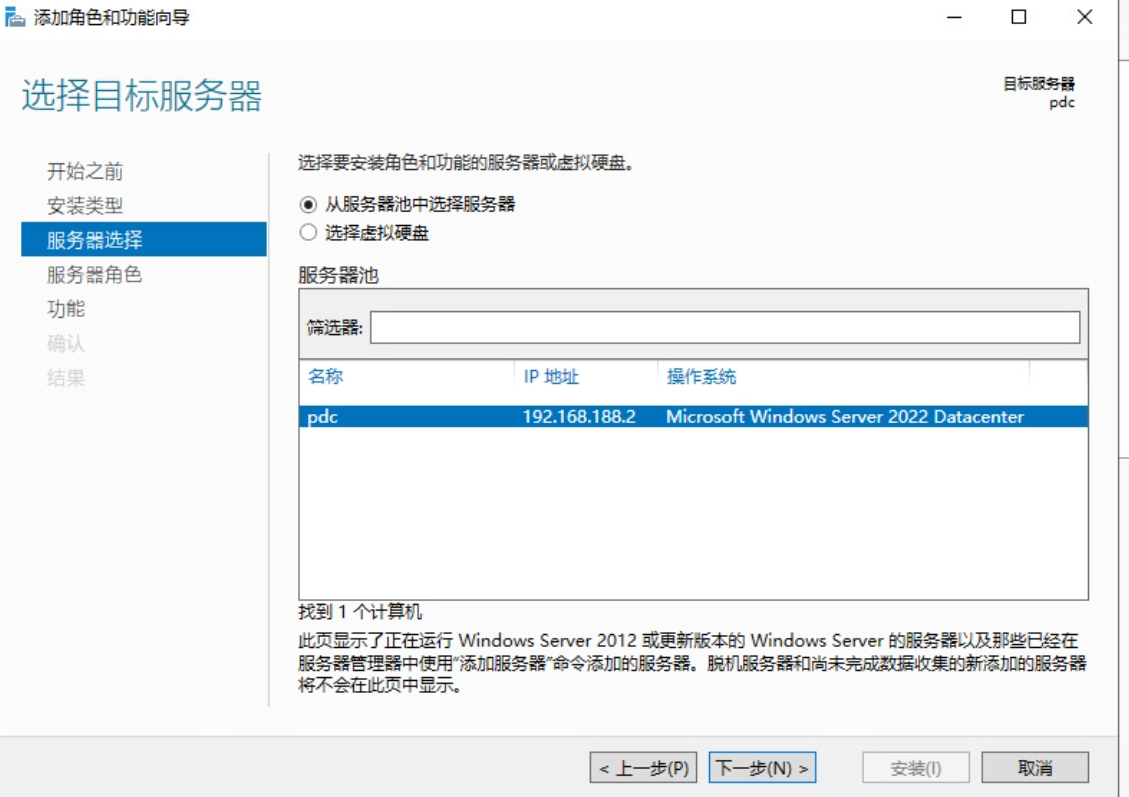
服務器角色選擇active directory域服務以及DNS服務
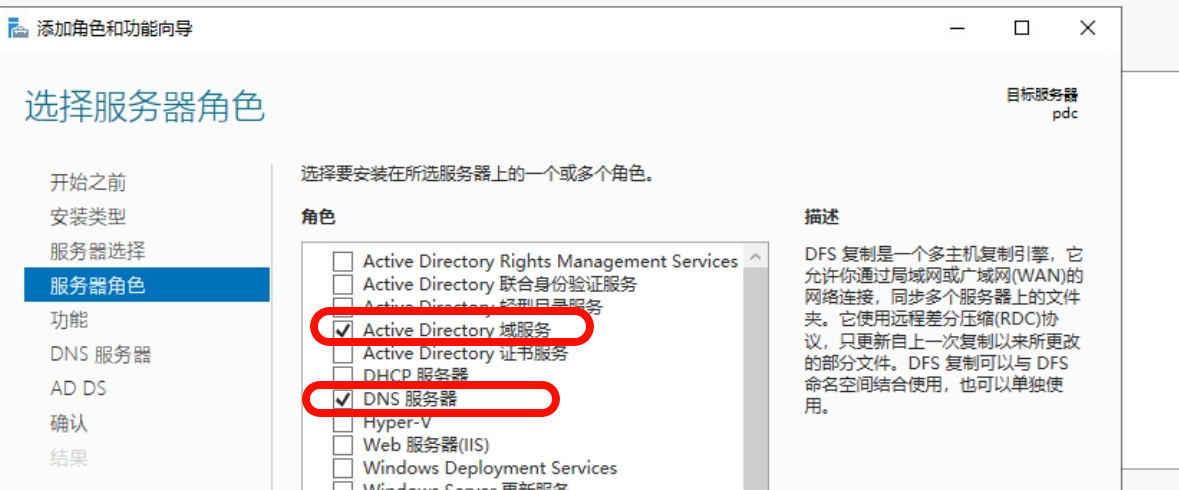
我們做的是基于ad域的DFS集群,所以AD域控服務器也需要安裝文件服務器,DFS復制,DFS命名空間;然后點擊下一步
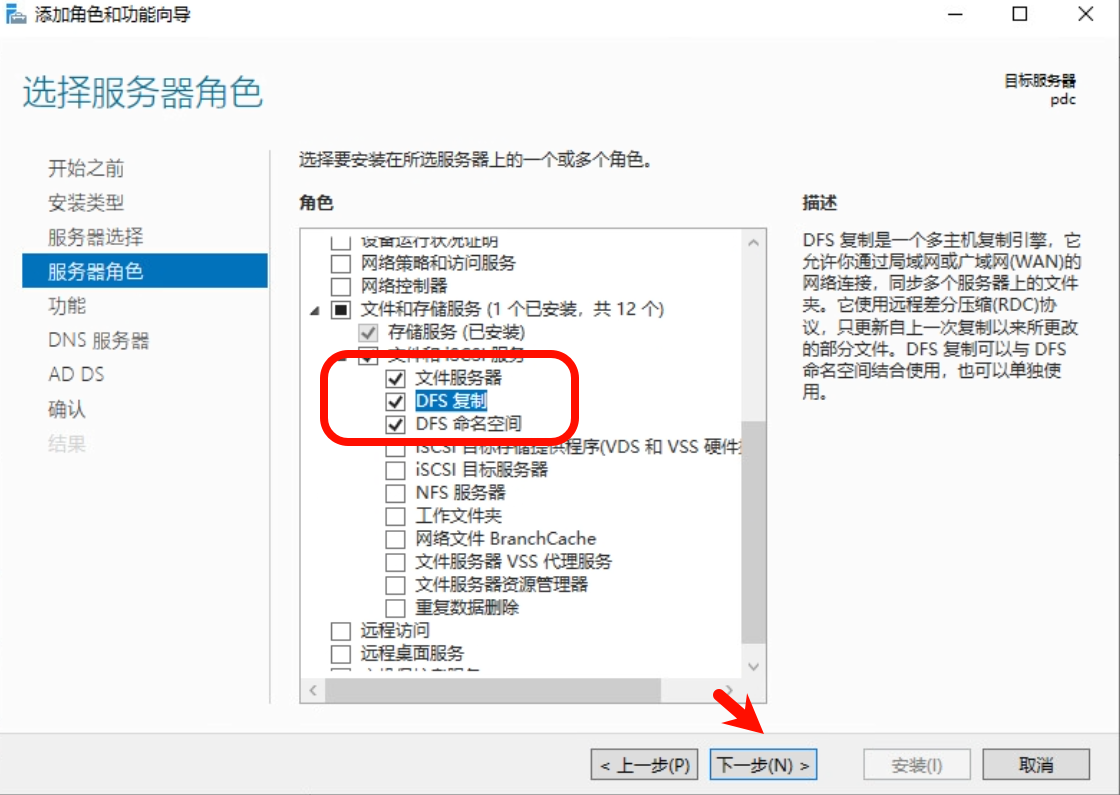
功能保持默認,直接點擊下一步
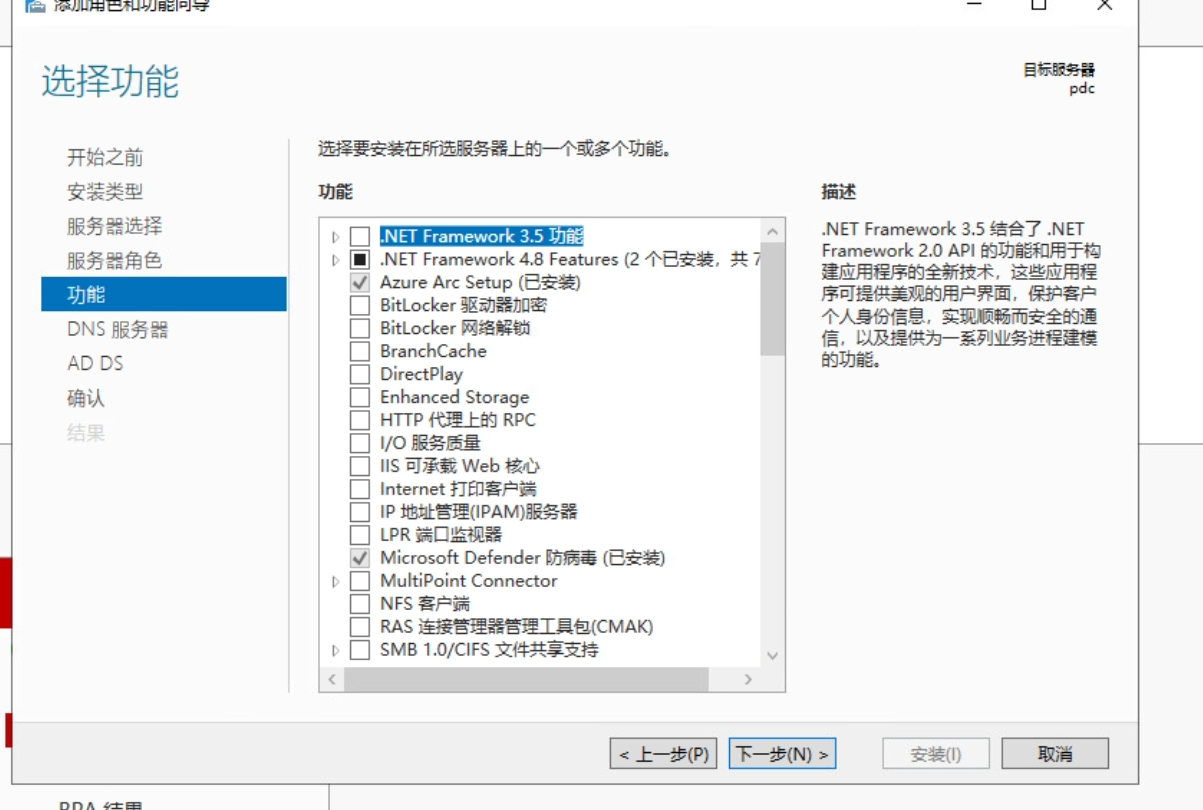
dns服務器這里也是點擊下一步
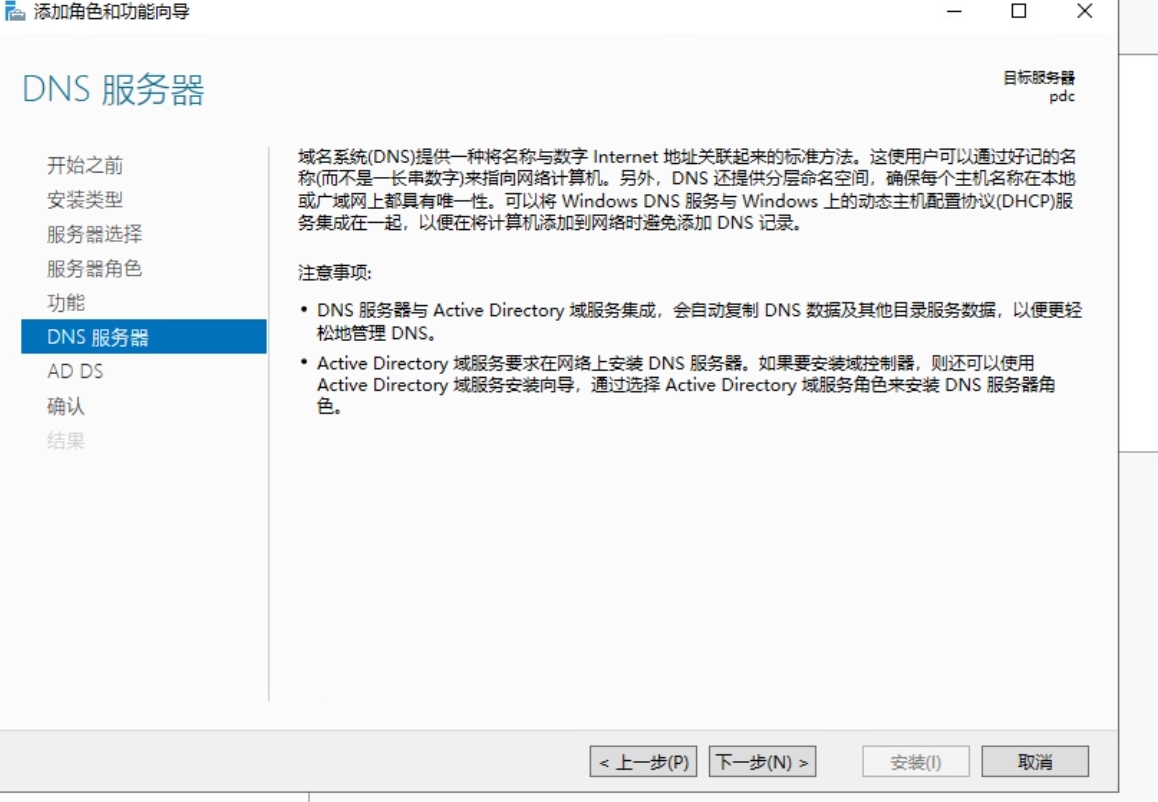
ad ds也是直接點擊下一步
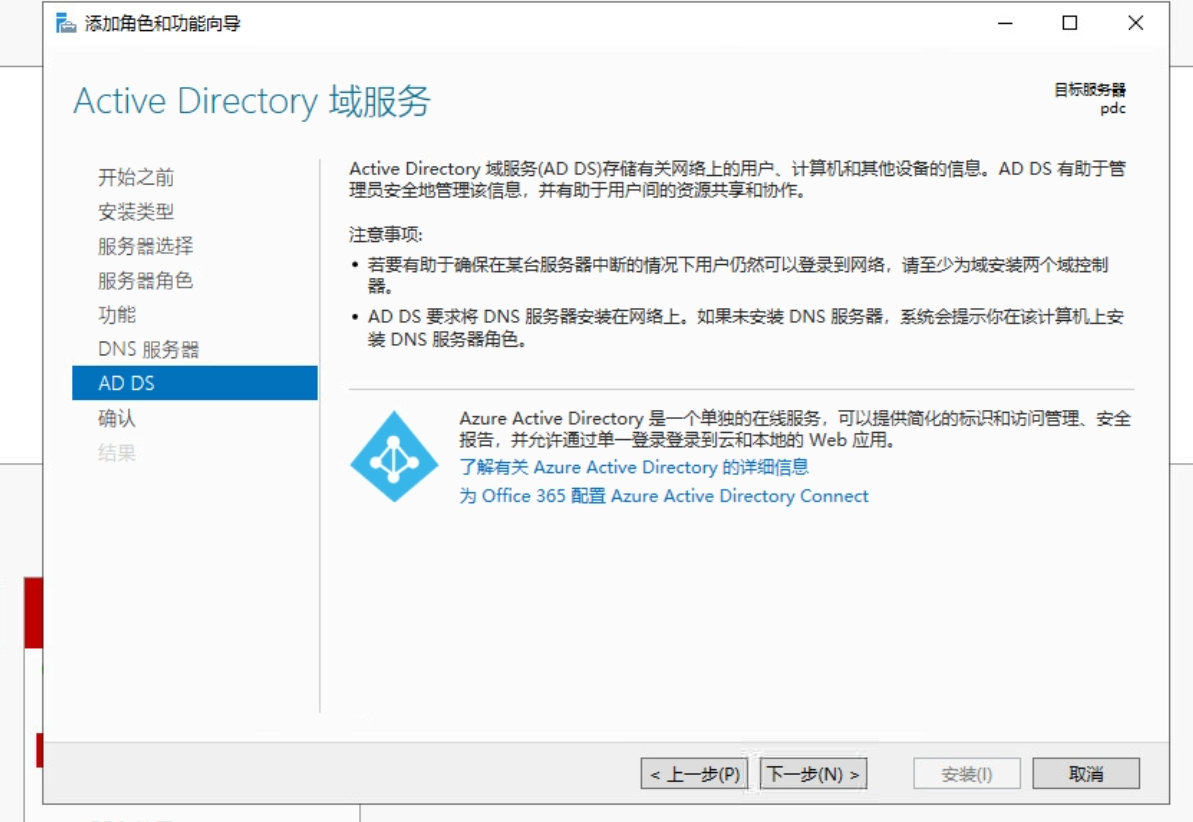
確認這里點擊安裝
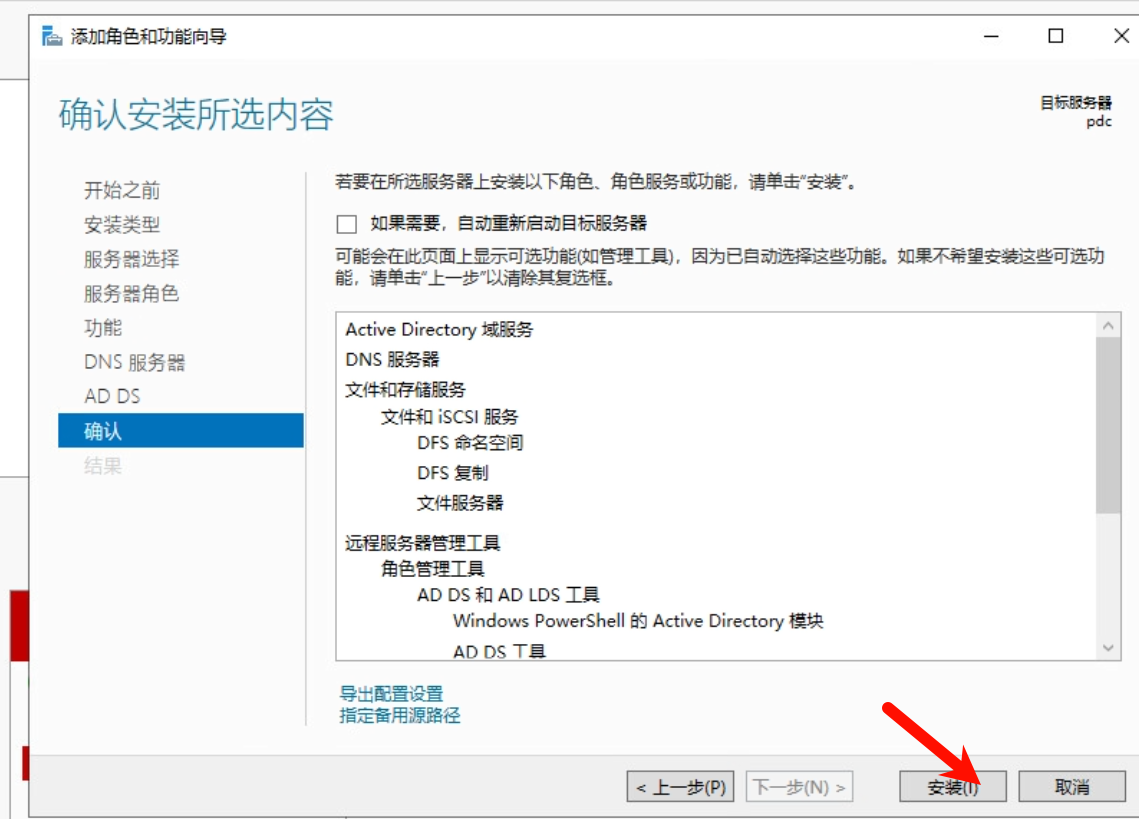
安裝好了點擊關閉
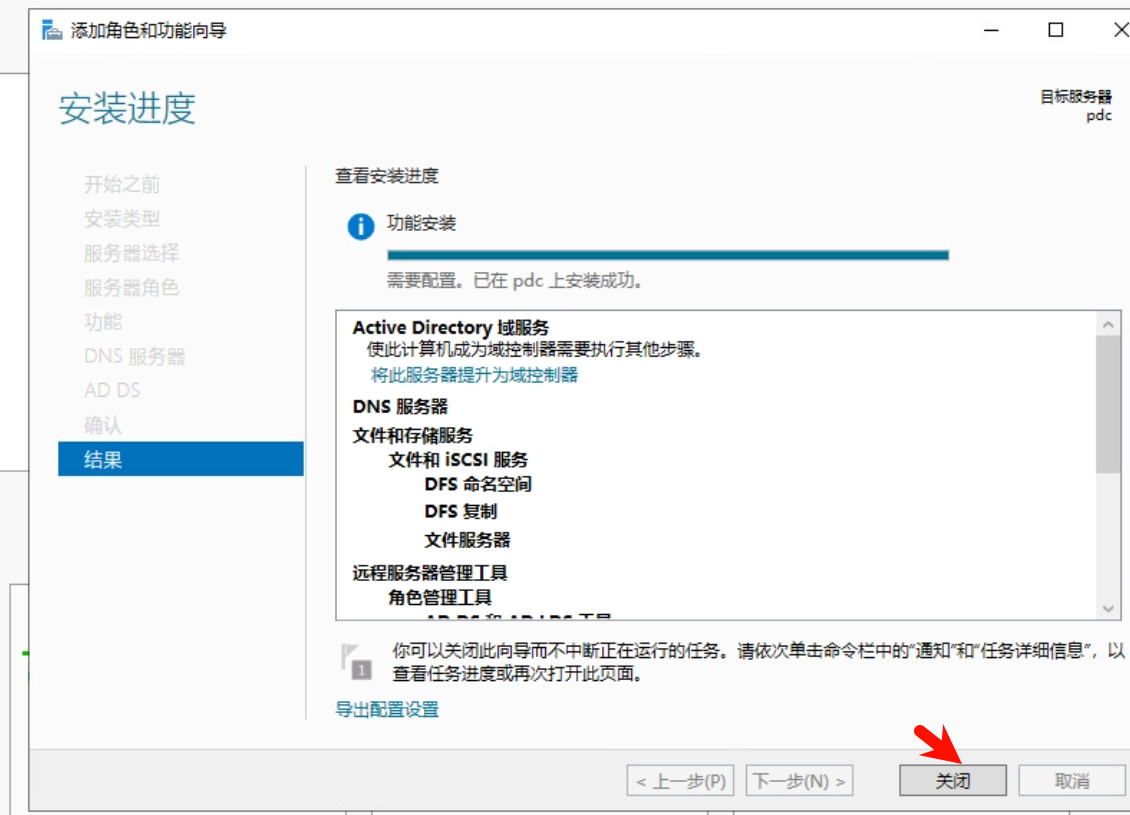
點擊將此服務器提升為域控制器
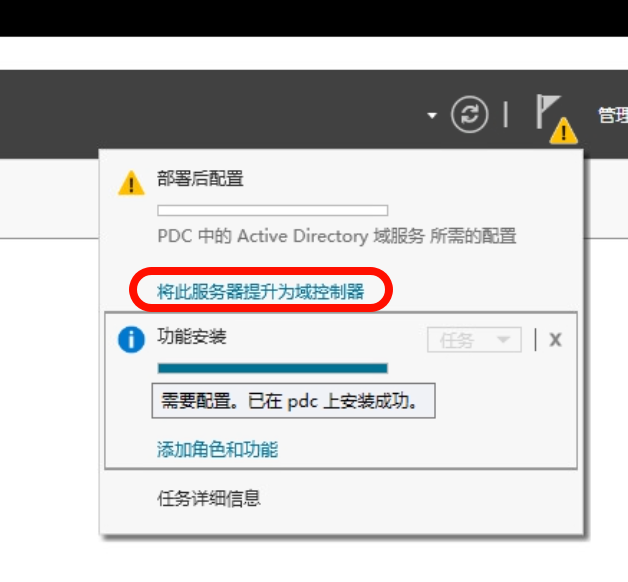
選擇添加新林,根域名為test.cn(根據實際情況填寫,一般是公司名稱縮寫.com)
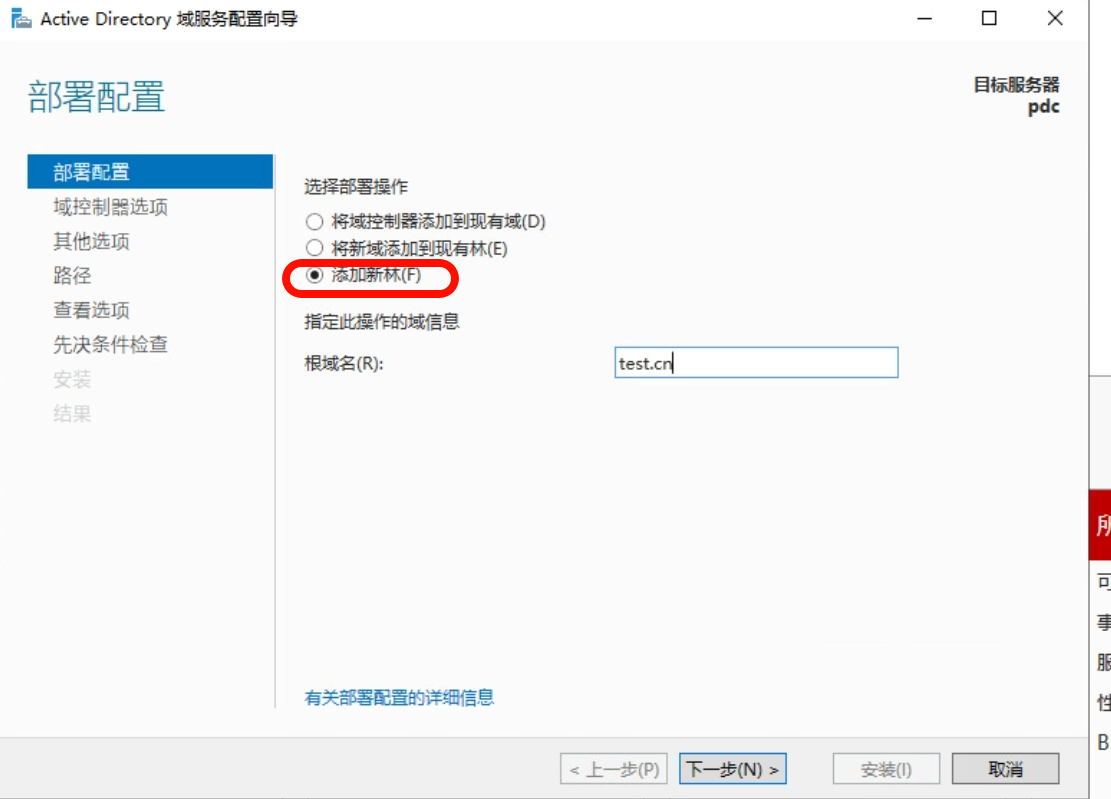
這一步只需要輸入dsrm密碼即可進入下一步
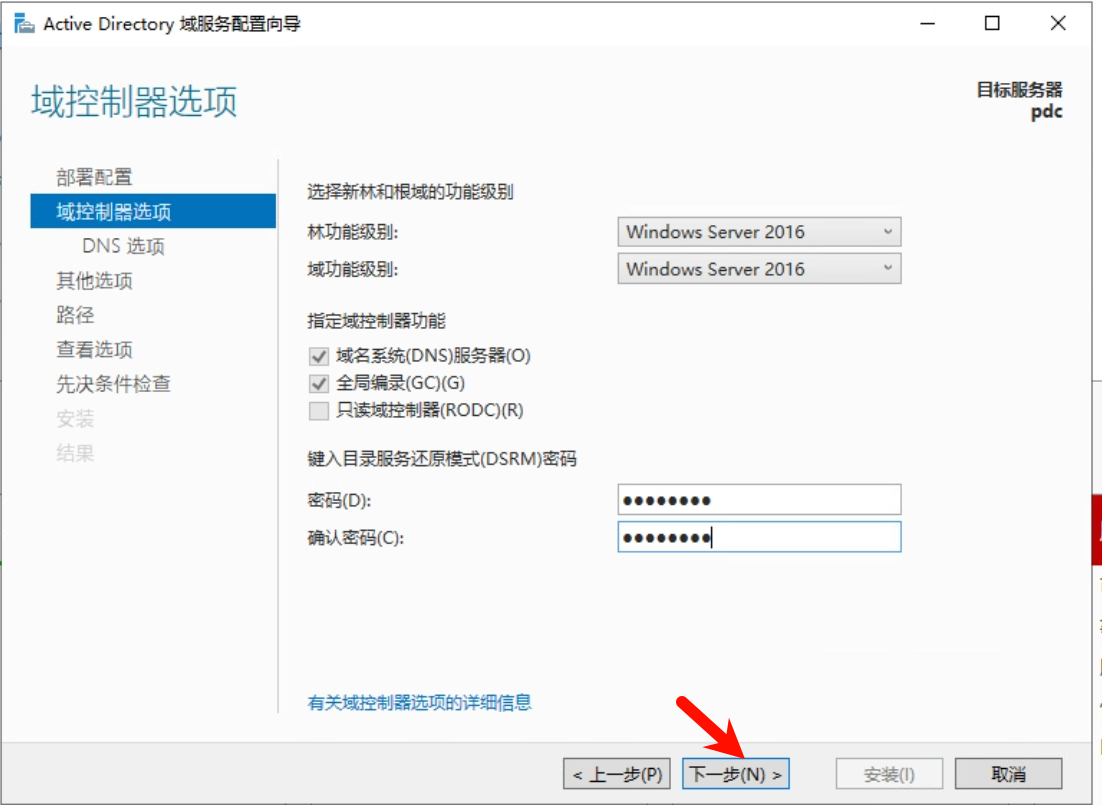
DNS選項直接點擊下一步
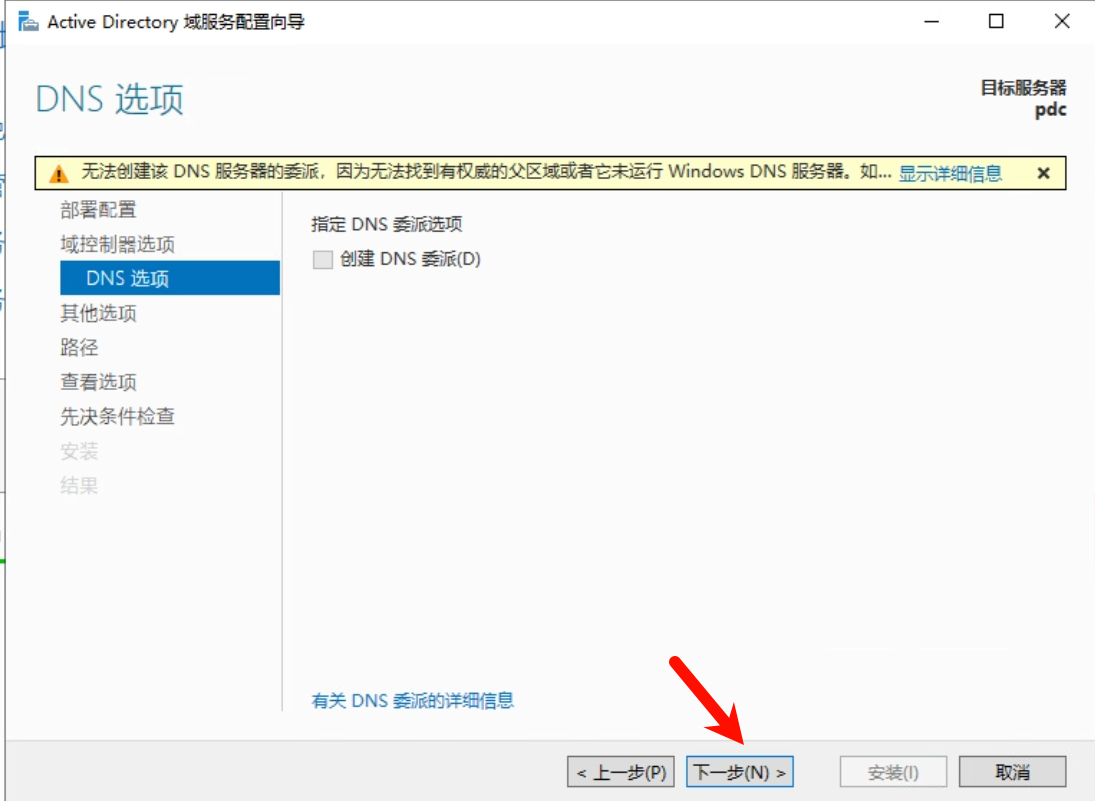
這里保持默認即可,因為我是test.cn所以這里的NetBIOS域名是TEST
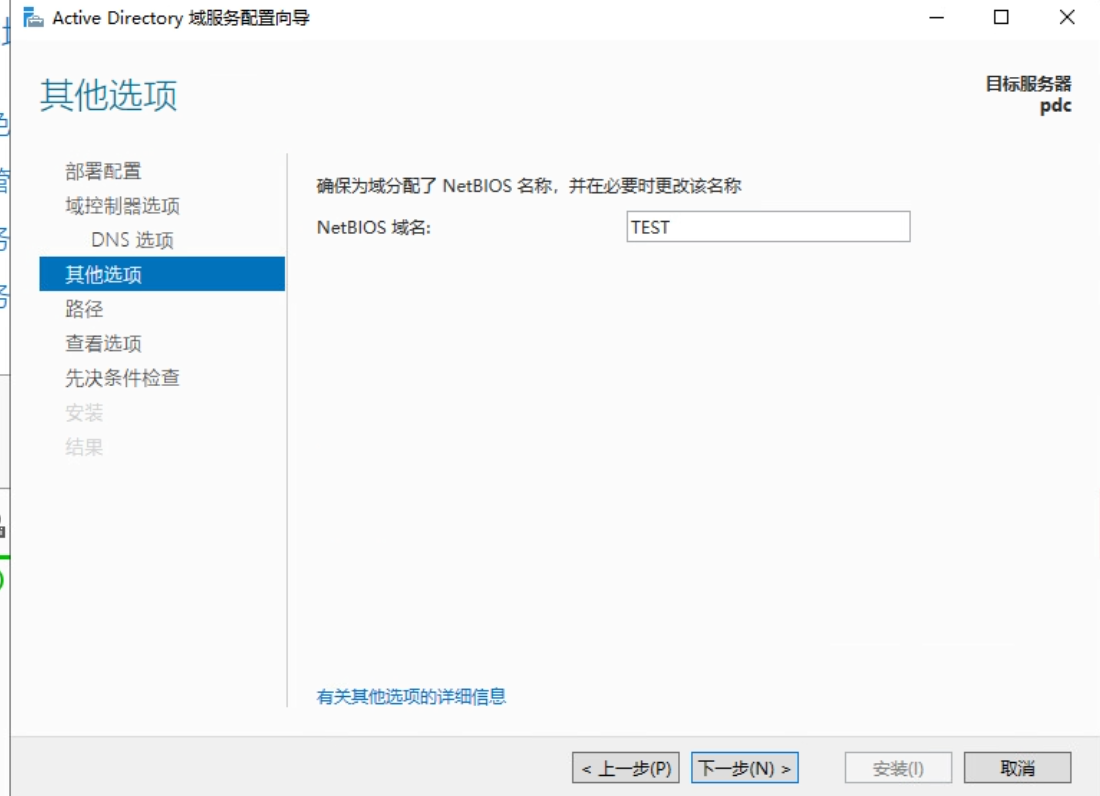
路徑保持默認直接點擊下一步
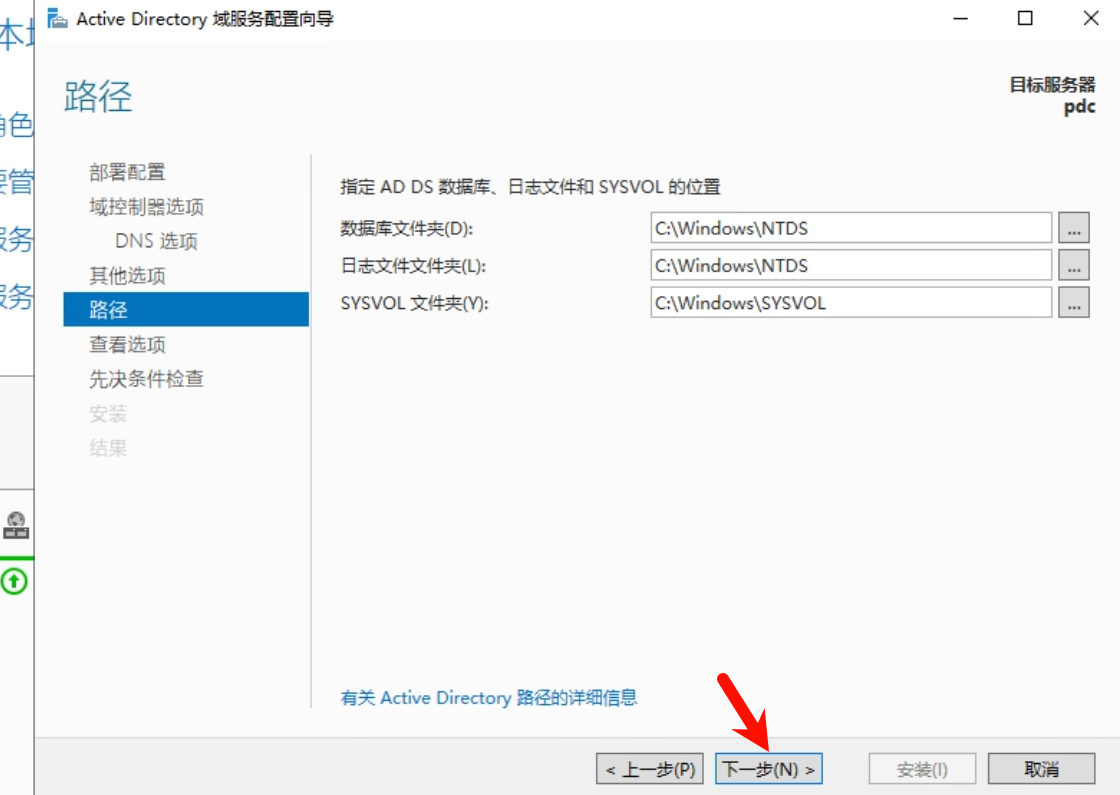
查看選項保持默認,點擊下一步
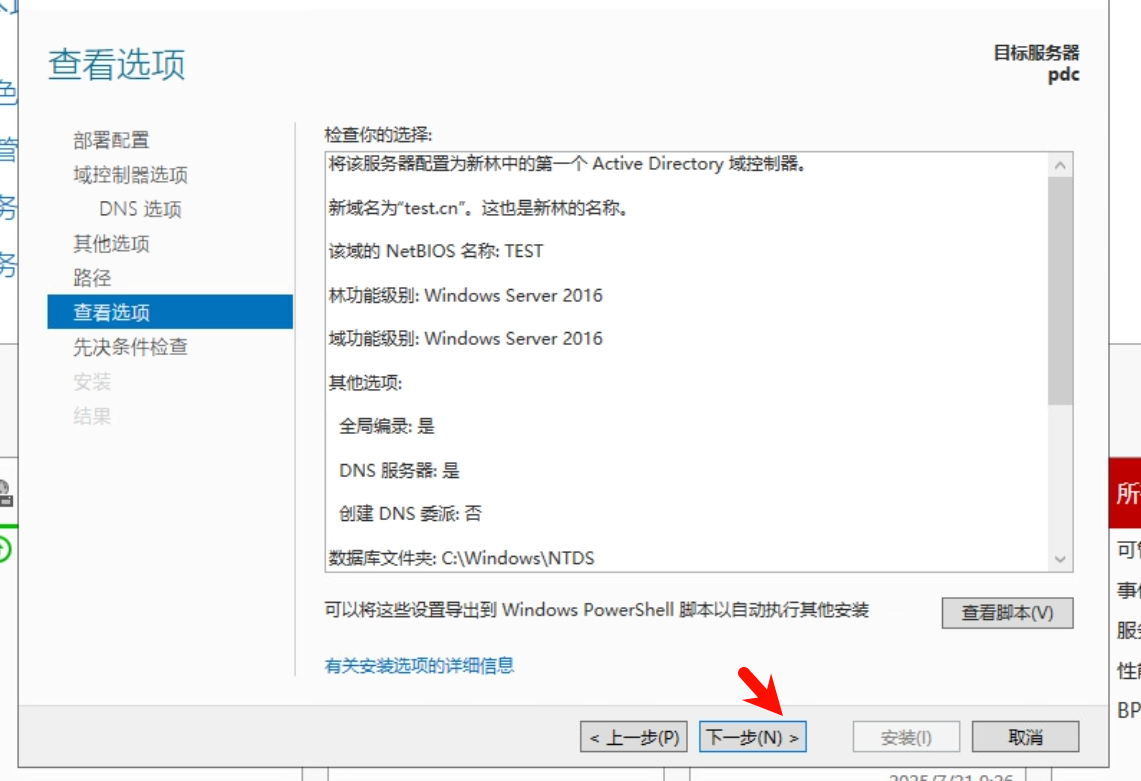
先決條件檢查點擊安裝(注意最后一句話,安裝好會自動重啟)
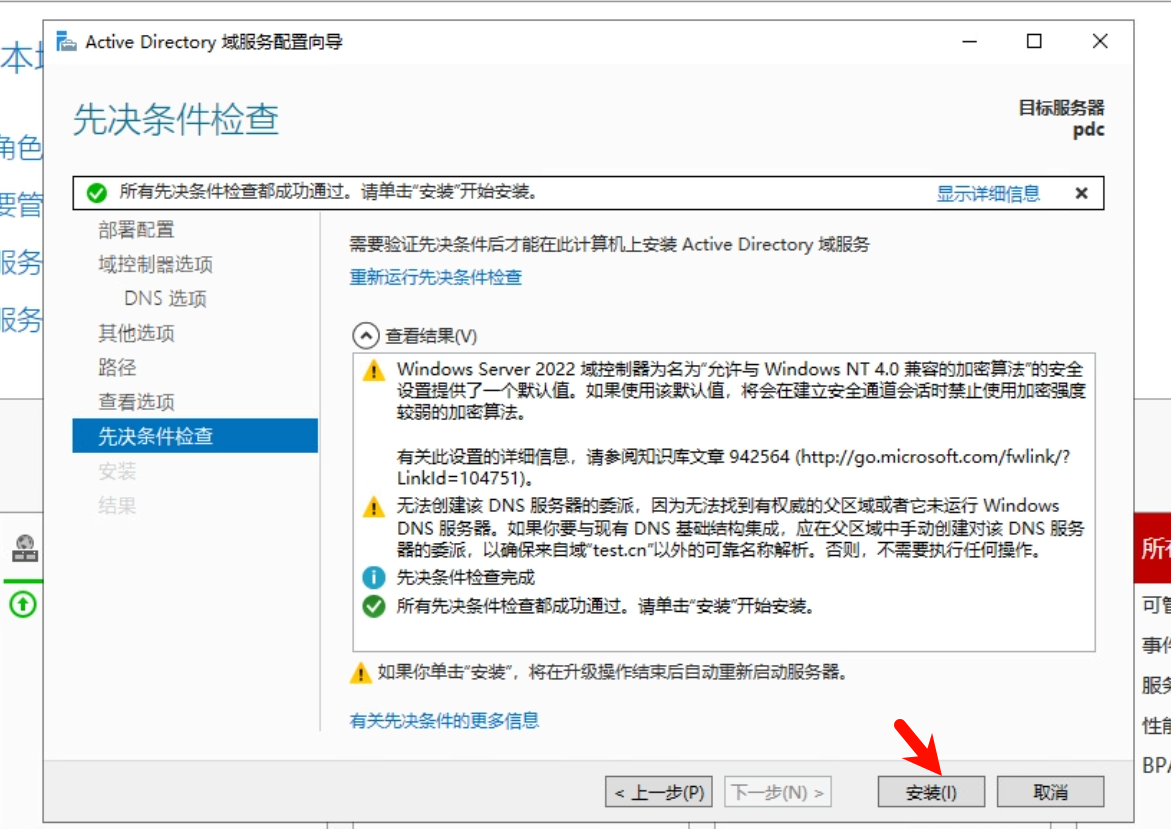
重啟進入服務器后,我們選擇工具-active directory用戶和計算機
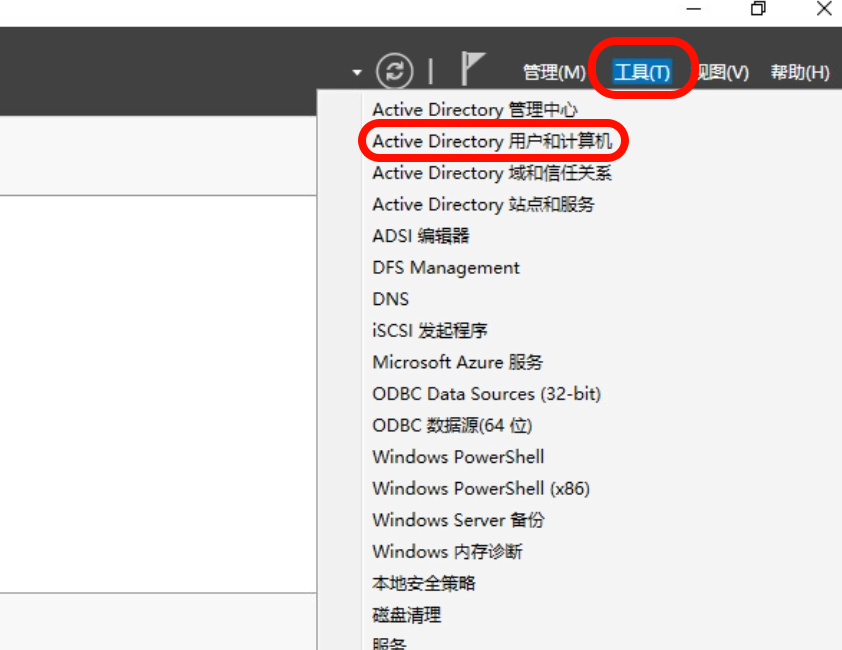
基于安全考慮,我一般會選擇創建一個新的管理員賬號(比如我是test.cn的域,我就創建名稱為testadmin的管理員賬號),禁用默認的administrator;創建用戶時的姓名和用戶登錄名可以根據自己的選擇填寫
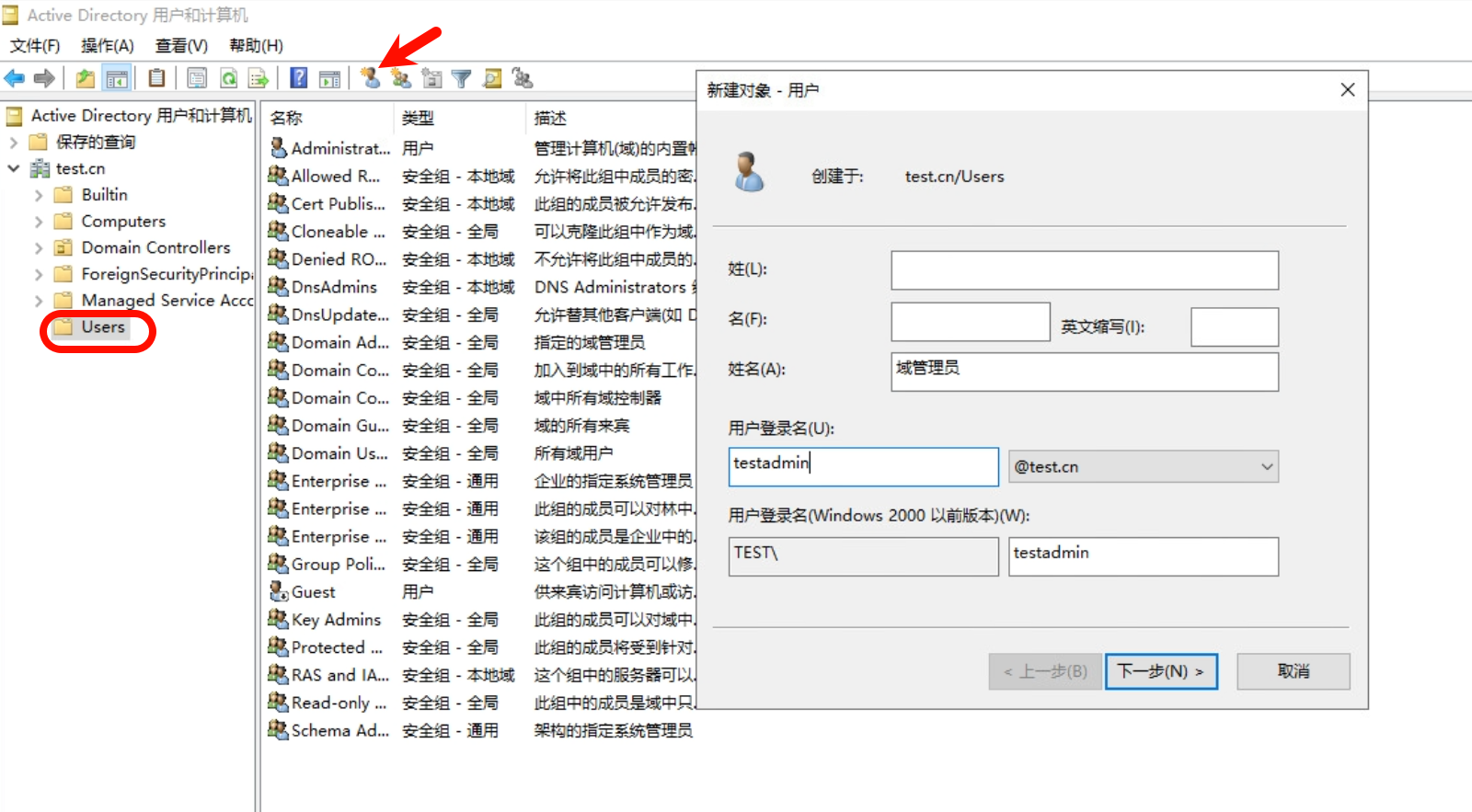
勾選密碼用不過期,密碼建議給一個高復雜度的密碼且不包含域名最好;然后點擊下一步
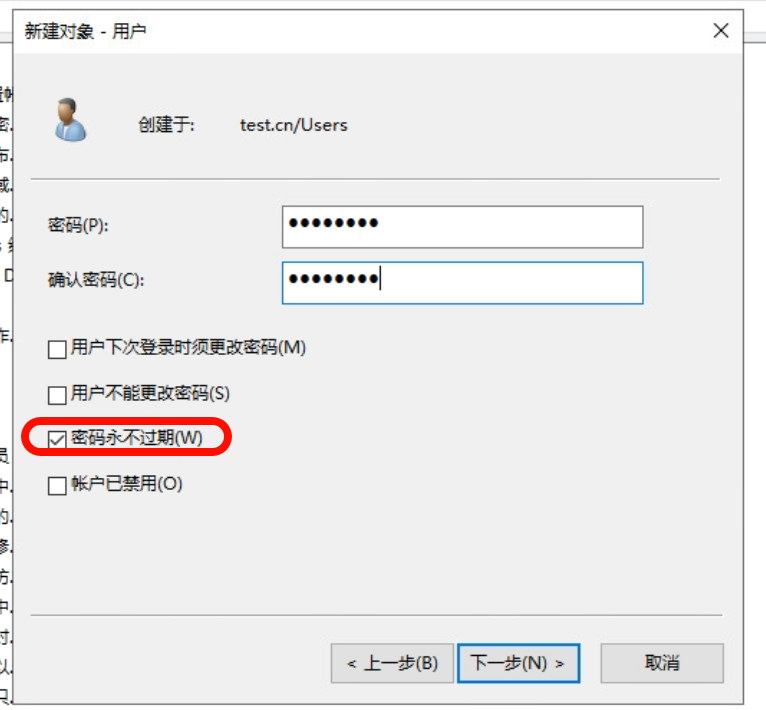
點擊完成
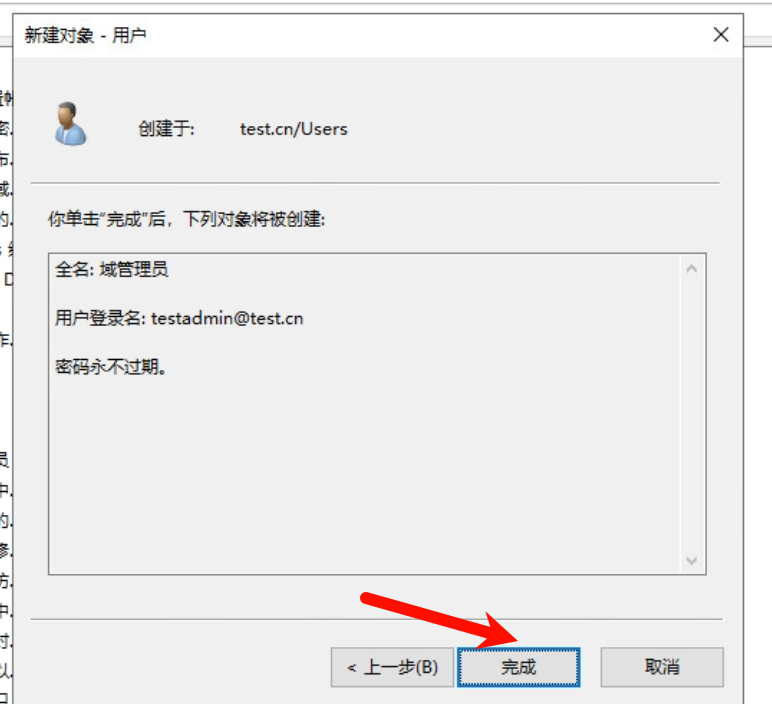
雙擊新創建的用戶,點擊隸屬于,按照administrator的權限給予這個賬號相同的權限,方法就是把這個賬號添加到對應的組,點擊下方的添加即可;然后點擊完成
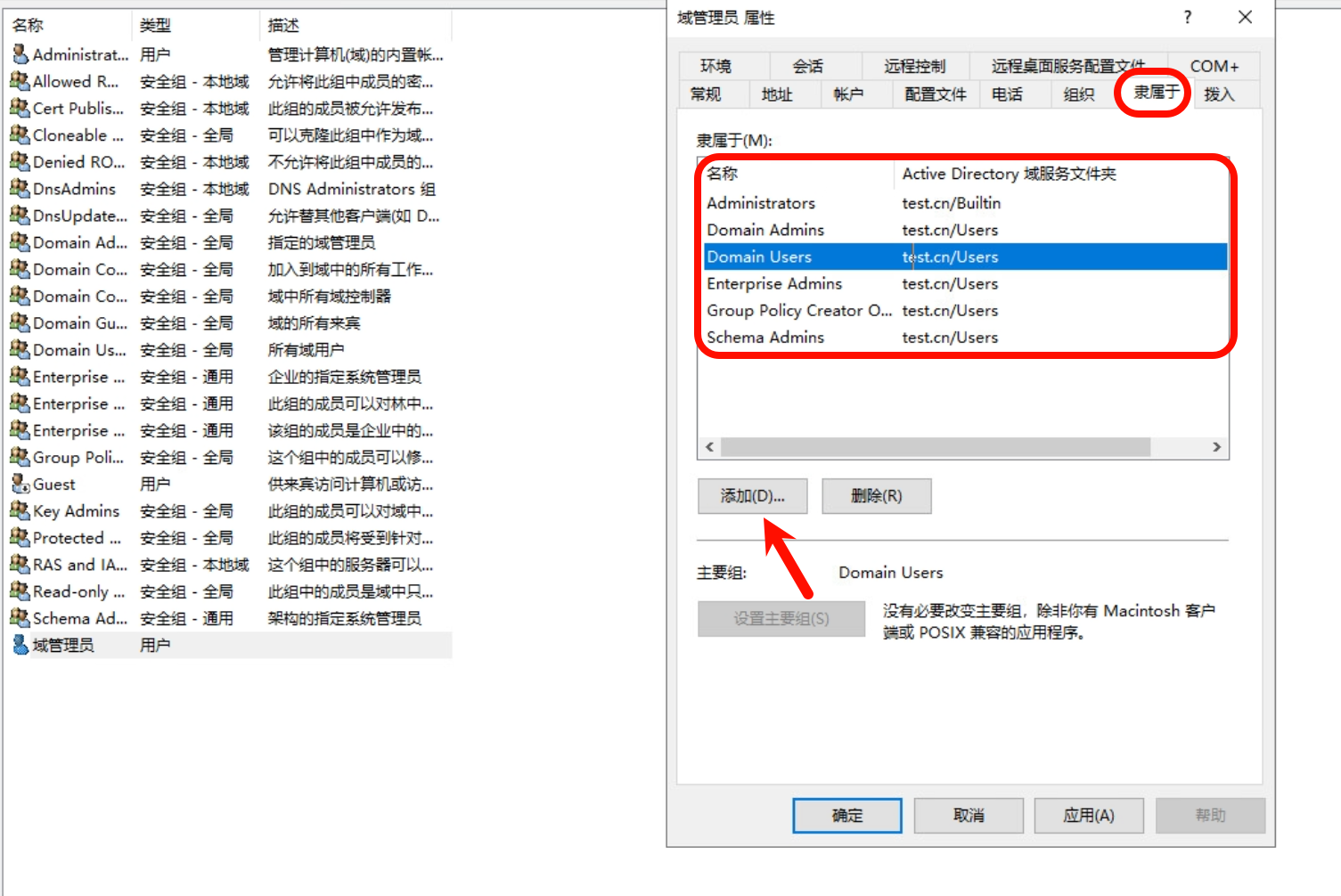
創建完成之后,我們把現登錄的administrator注銷,然后用創建的管理員賬號登錄,登錄好之后還是進入工具-active directory用戶和計算機,把默認的administrator禁用(右擊賬戶)
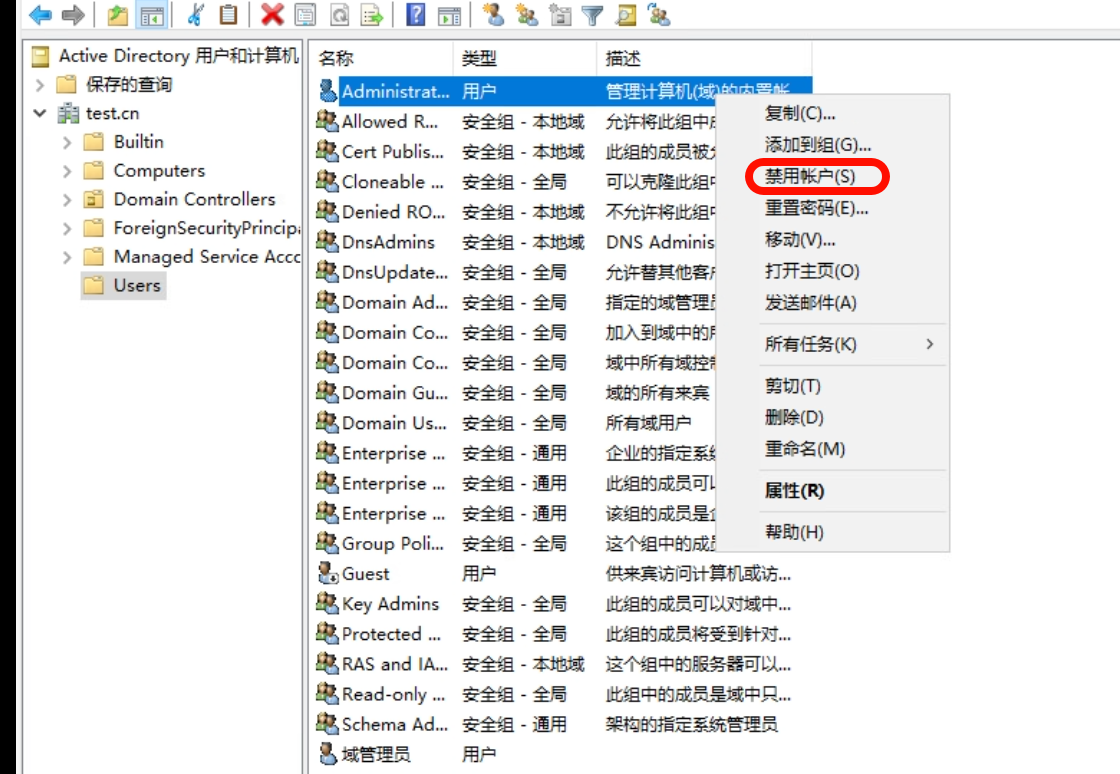
會提示禁用成功了
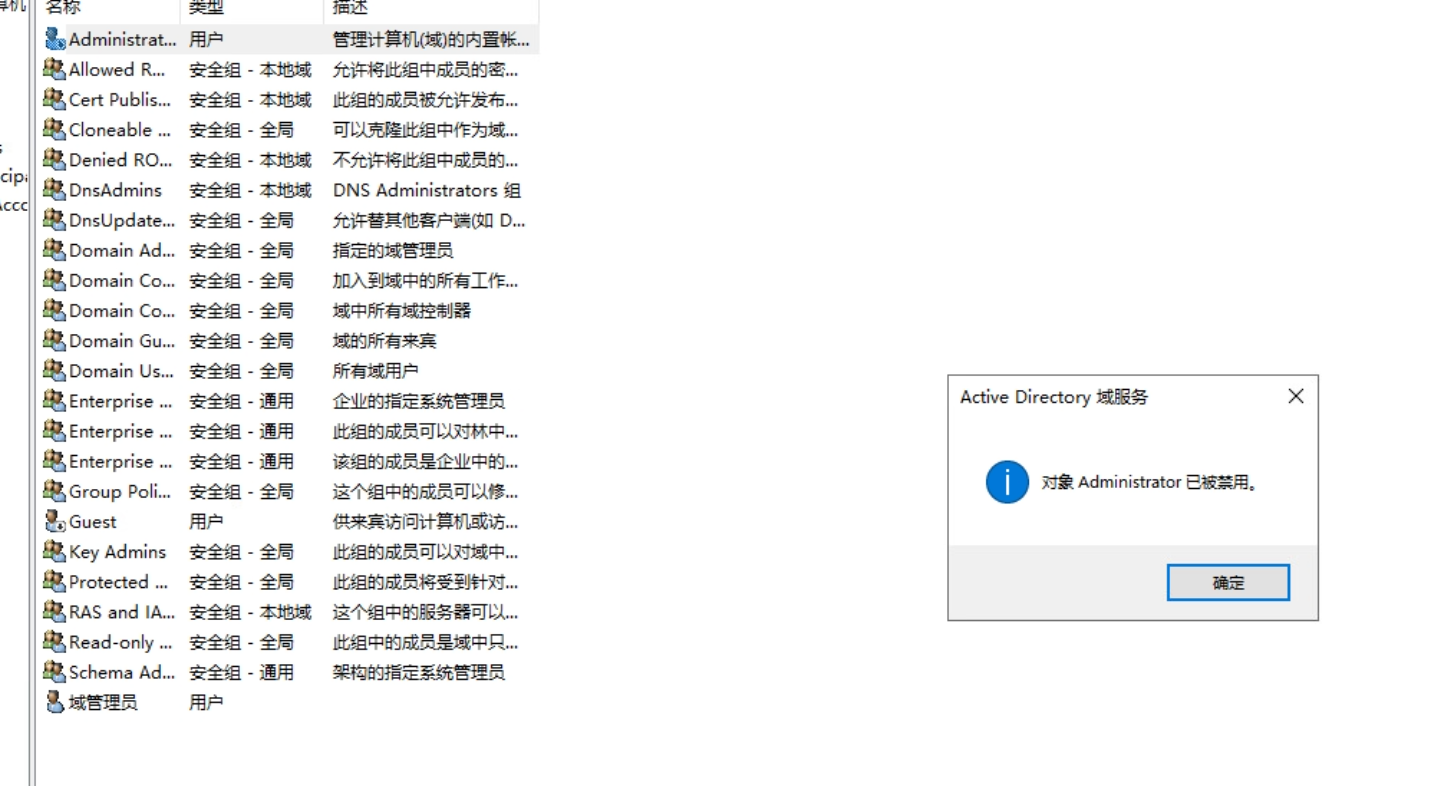
點擊工具-DNS
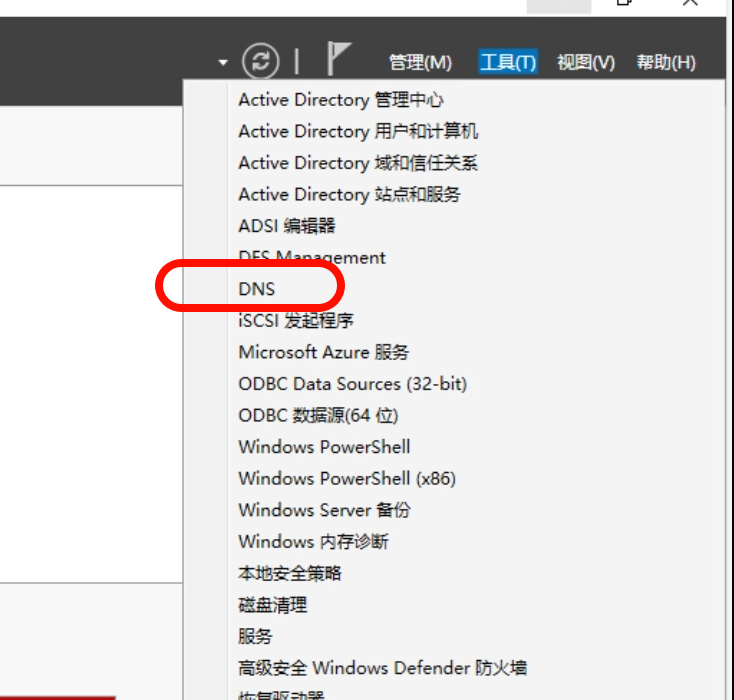
右擊我們的服務器,選擇屬性
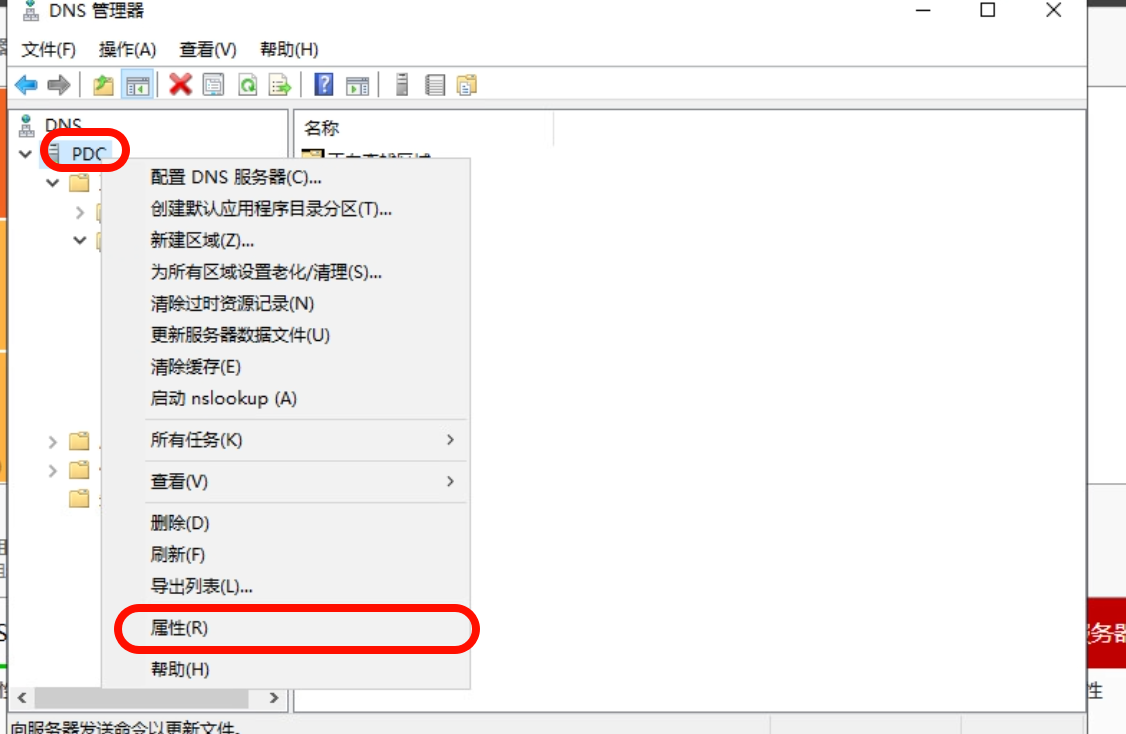
點擊轉發器,我們還需要添加一下公網的DNS服務器,點擊編輯
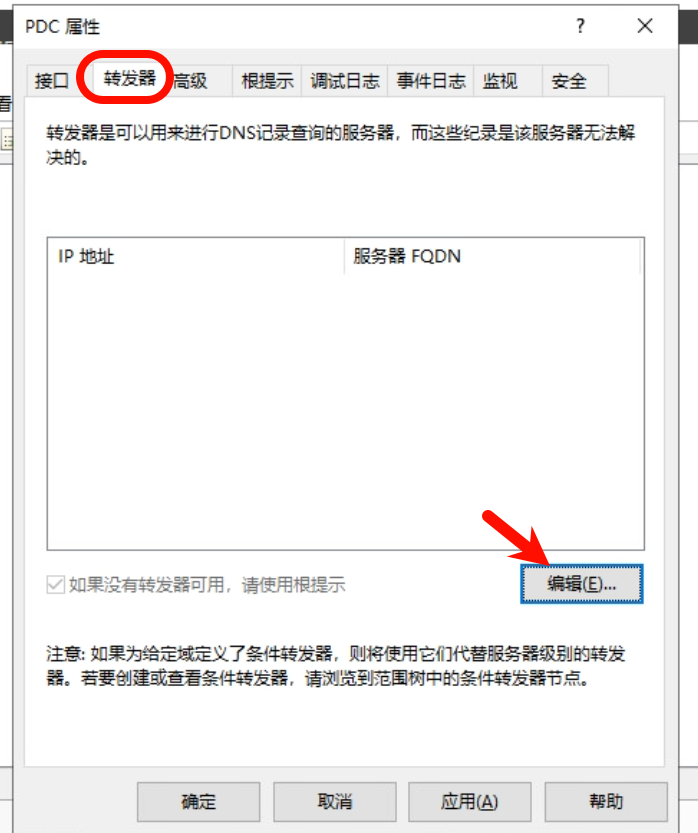
我添加了阿里的公用DNS,然后點擊確定
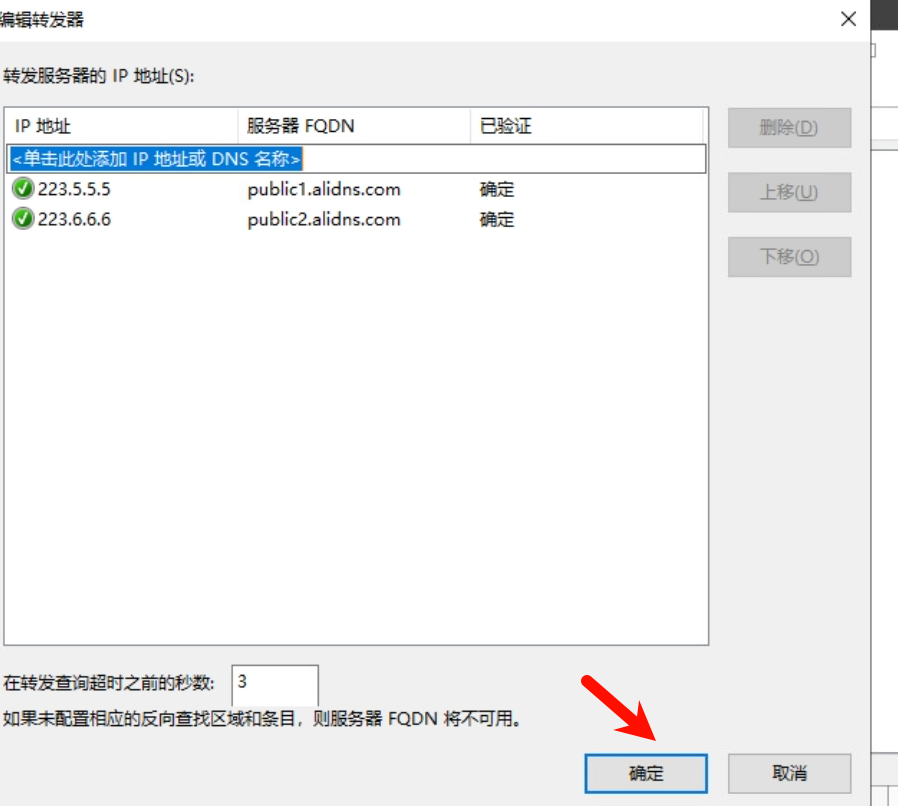
再次點擊確定,這里設置完畢之后,就可以正常ping通外網的域名了,如:www.baidu.com;因為沒設置轉發器之前域控作為DNS只能解析內網加域設備的解析,外網的解析需要我們添加轉發器才能正常訪問
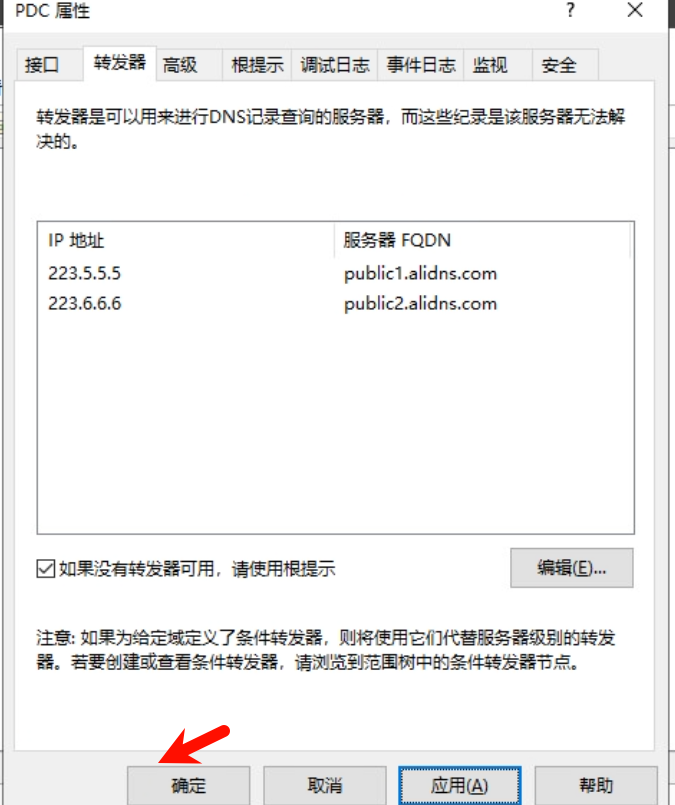
設置完轉發器之后,我們再修改一下DNS設置,把首選指向自己的IP,備用指向輔助域控的IP,然后點擊確認
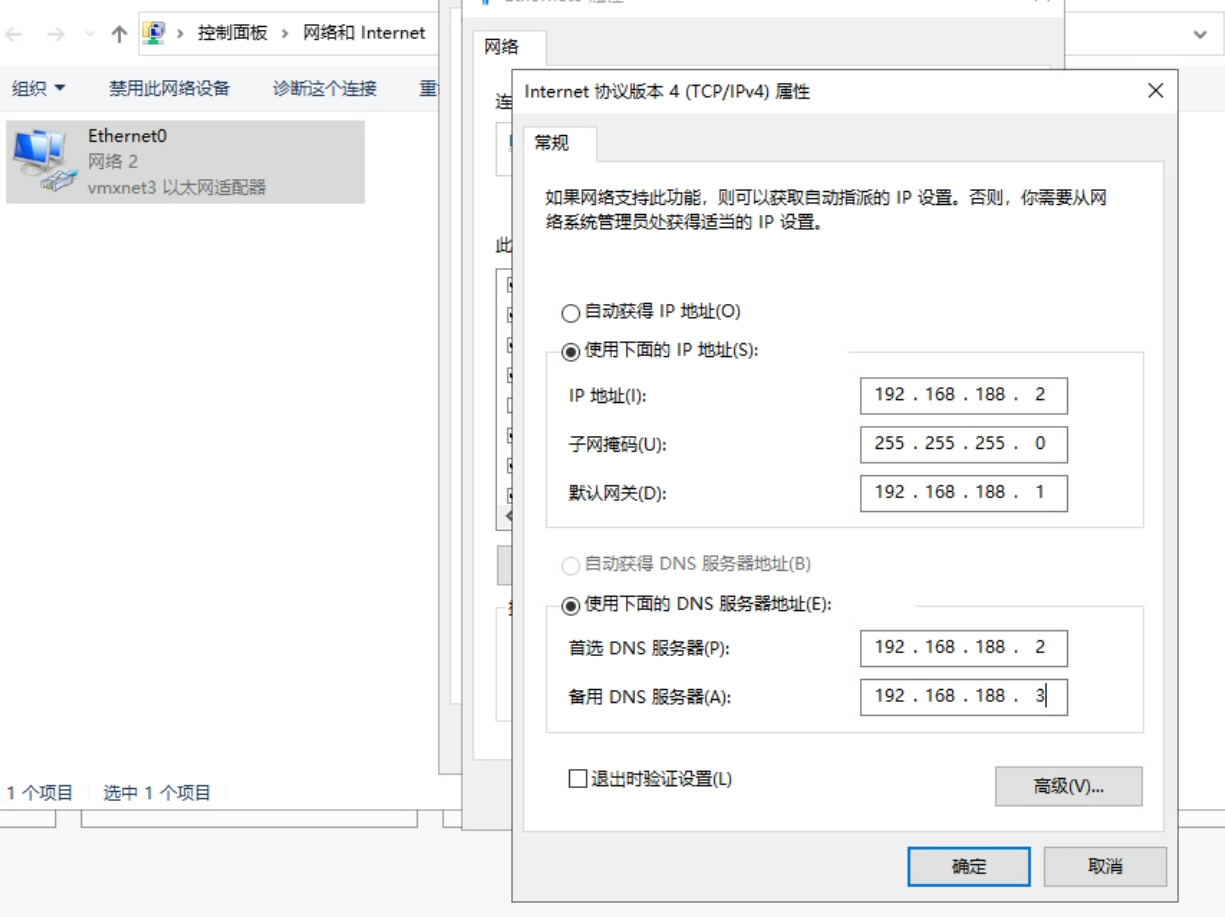
3.輔助域控安裝
輔助域控也是先設置固定IP,不同的點就是把DNS設置為主域控的IP
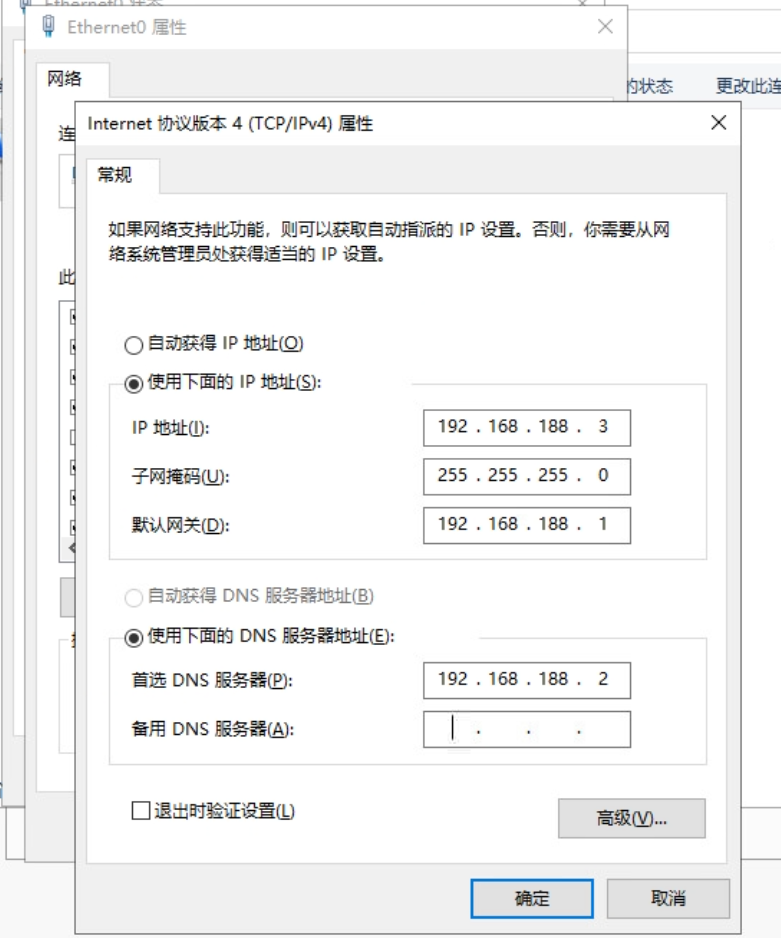
然后設置計算機名稱,點擊下一頁,重啟
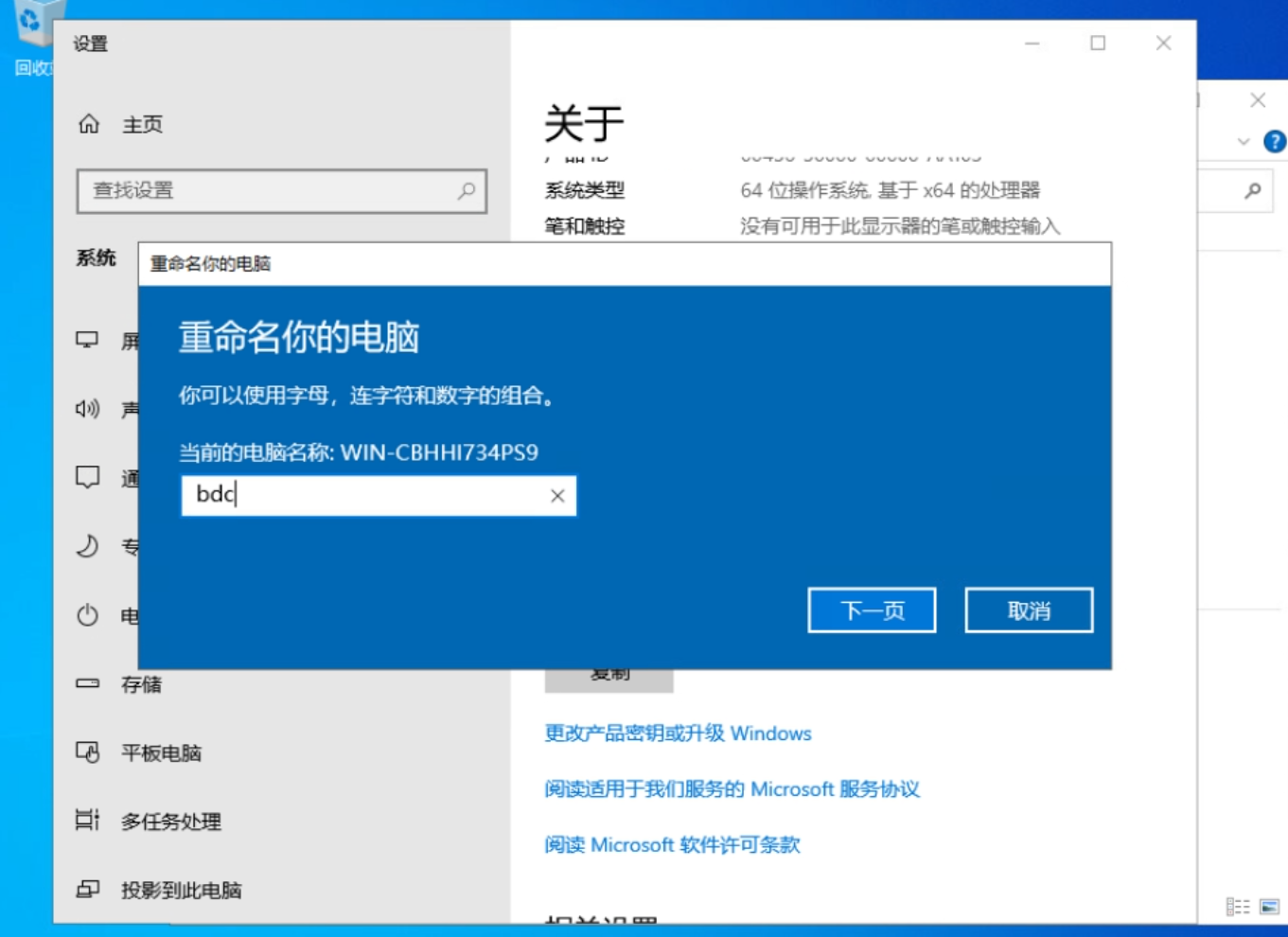
依舊是添加角色和功能,開始之前-安裝類型-服務器選擇都是直接點擊下一步,就不演示了,然后服務器角色這里跟主域控一樣,選擇active directory域服務,DNS服務器,文件服務器,DFS復制,DFS命名空間,然后點擊下一步
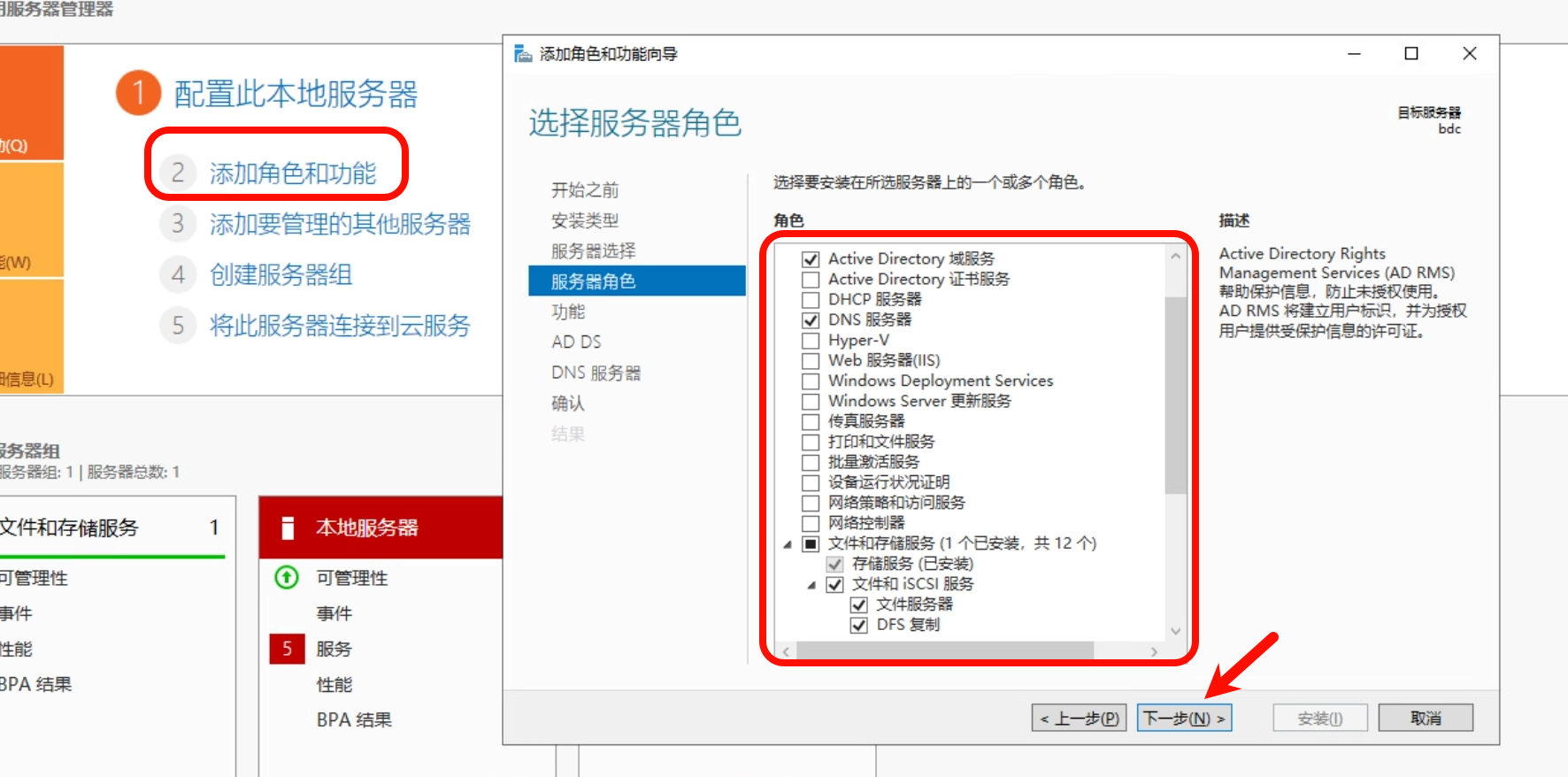
功能,AD DS,DNS服務器都是直接下一步就不演示了,然后確認這一步點擊安裝
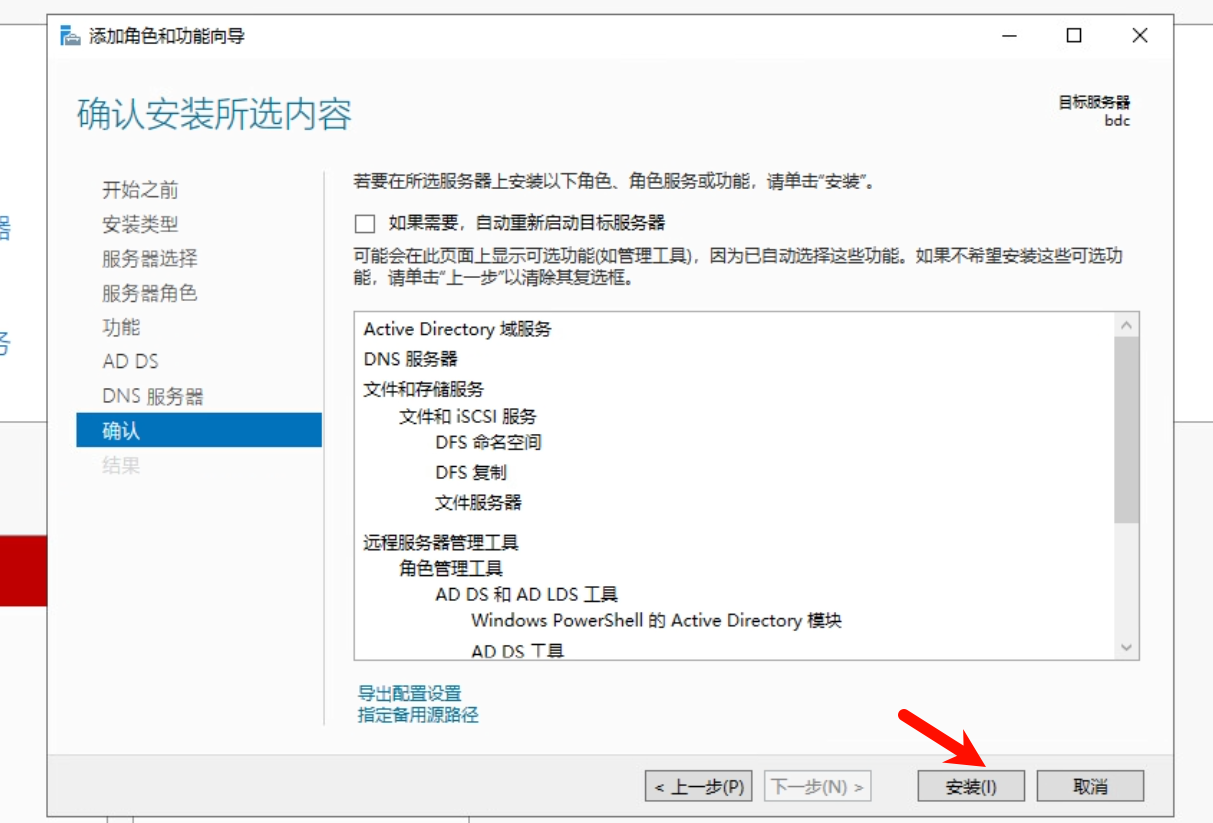
依舊是點擊感嘆號,選擇將此服務器提升為域控制器
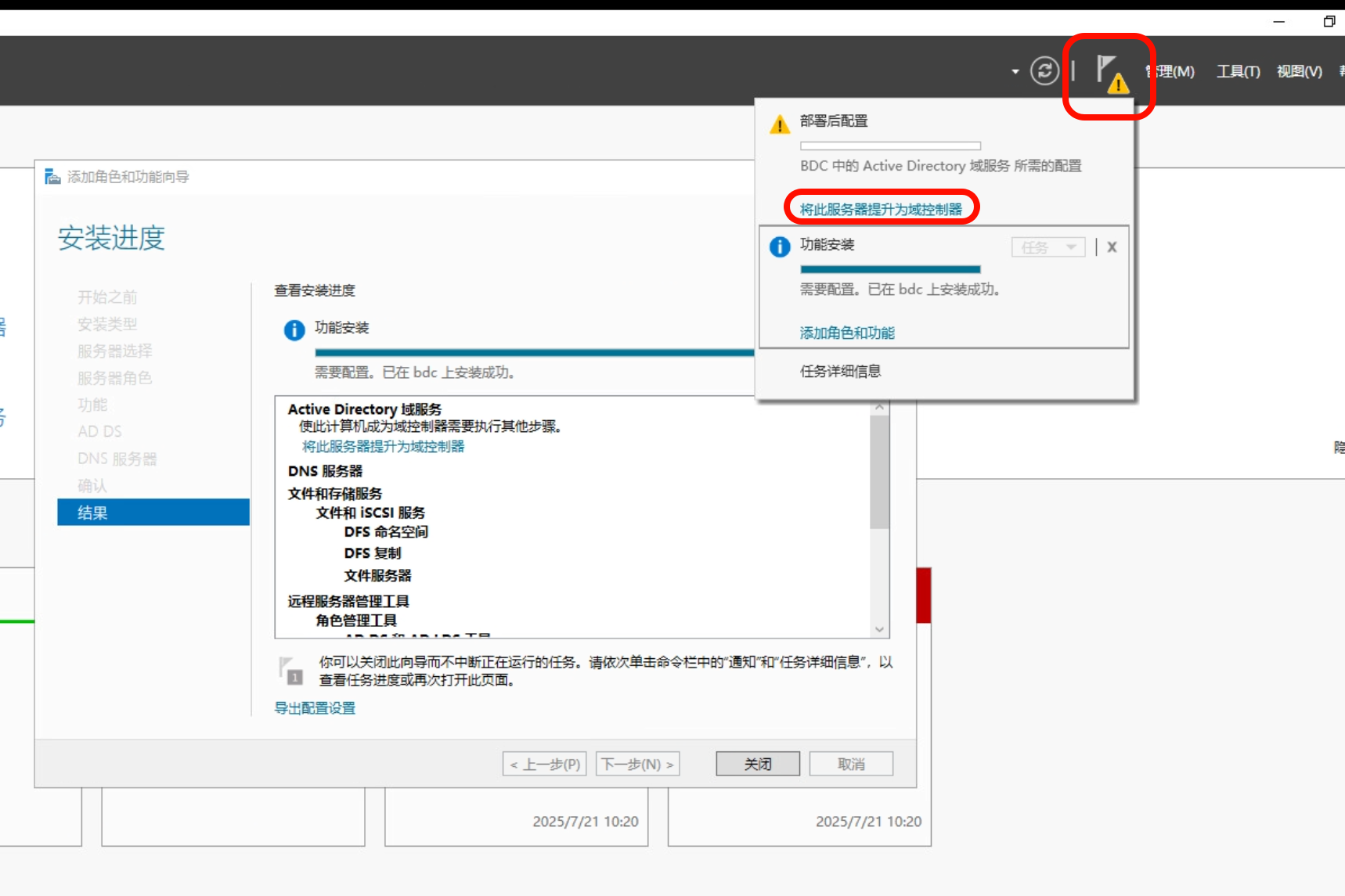
選擇將域控制器添加到現有域,然后點擊選擇,賬號為域名\域管理員賬號,密碼就是我們設置好的密碼(test代表的test.cn,后綴不用填,testadmin就是我在主域控新創建的管理員賬號)
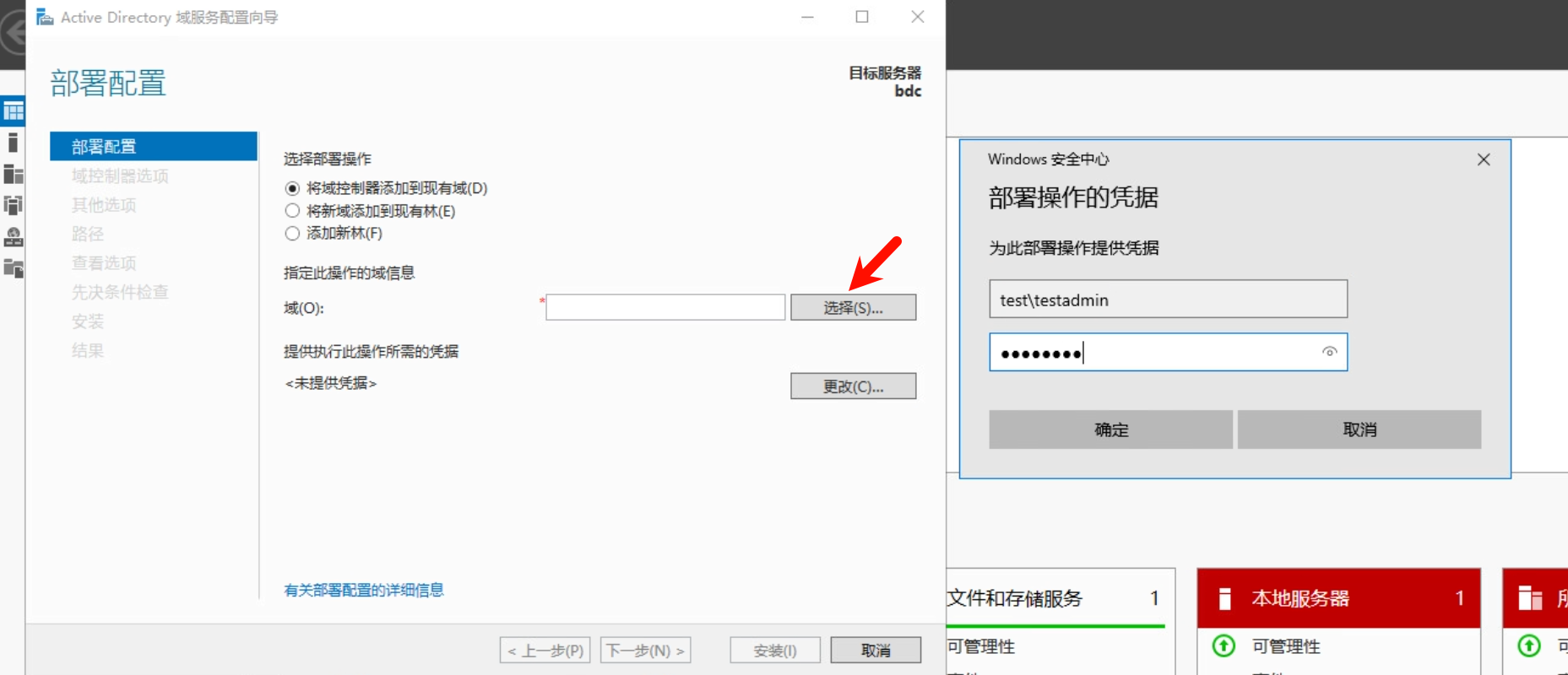
選擇test.cn,然后點擊確定
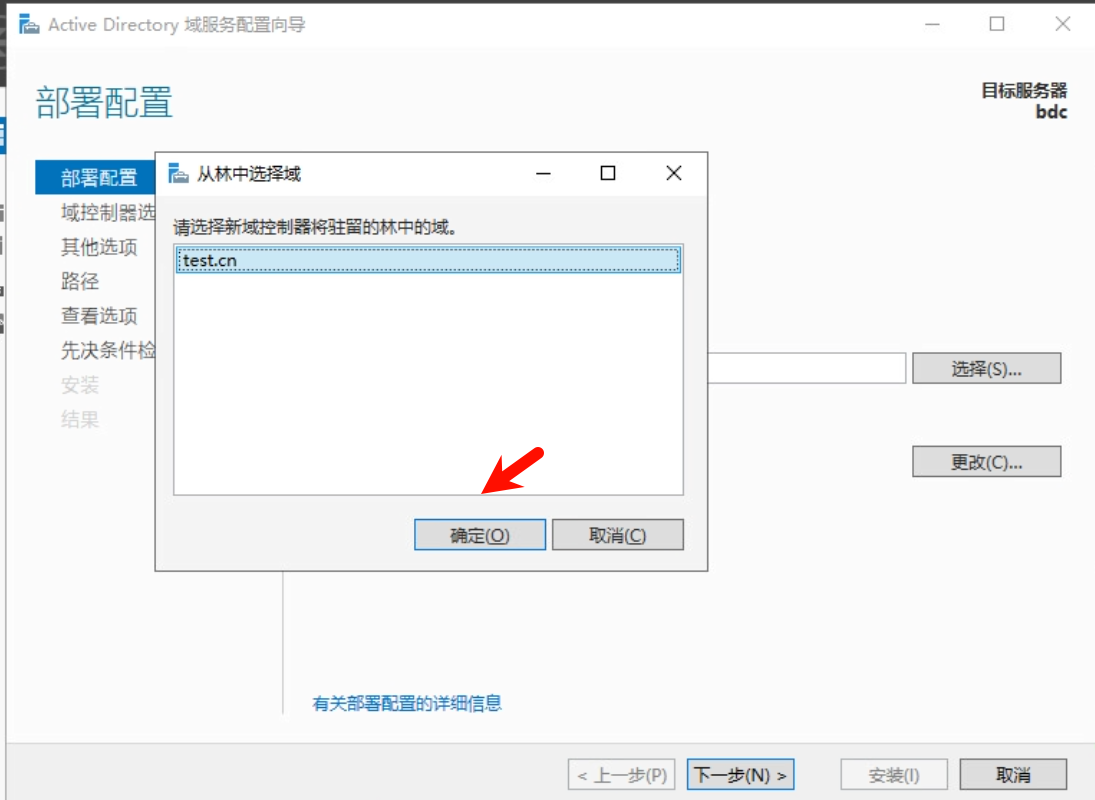
點擊下一步
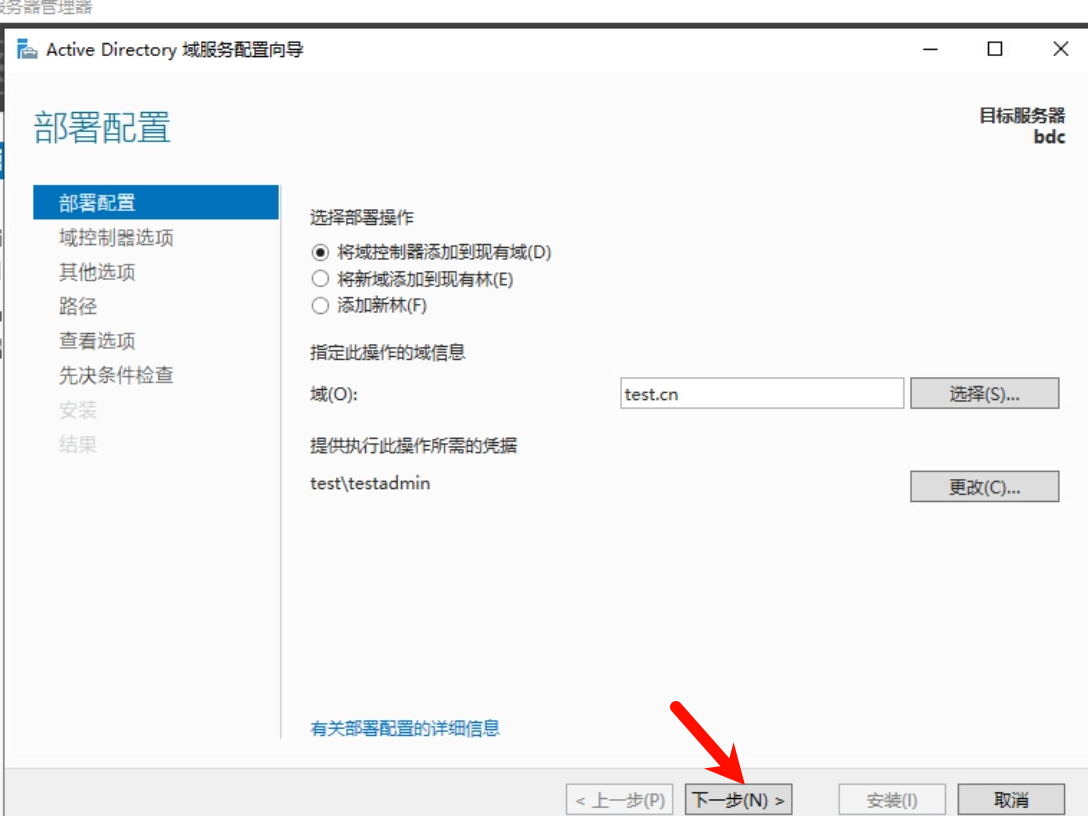
輸入dsrm密碼,建議和主域控一樣,然后點擊下一步
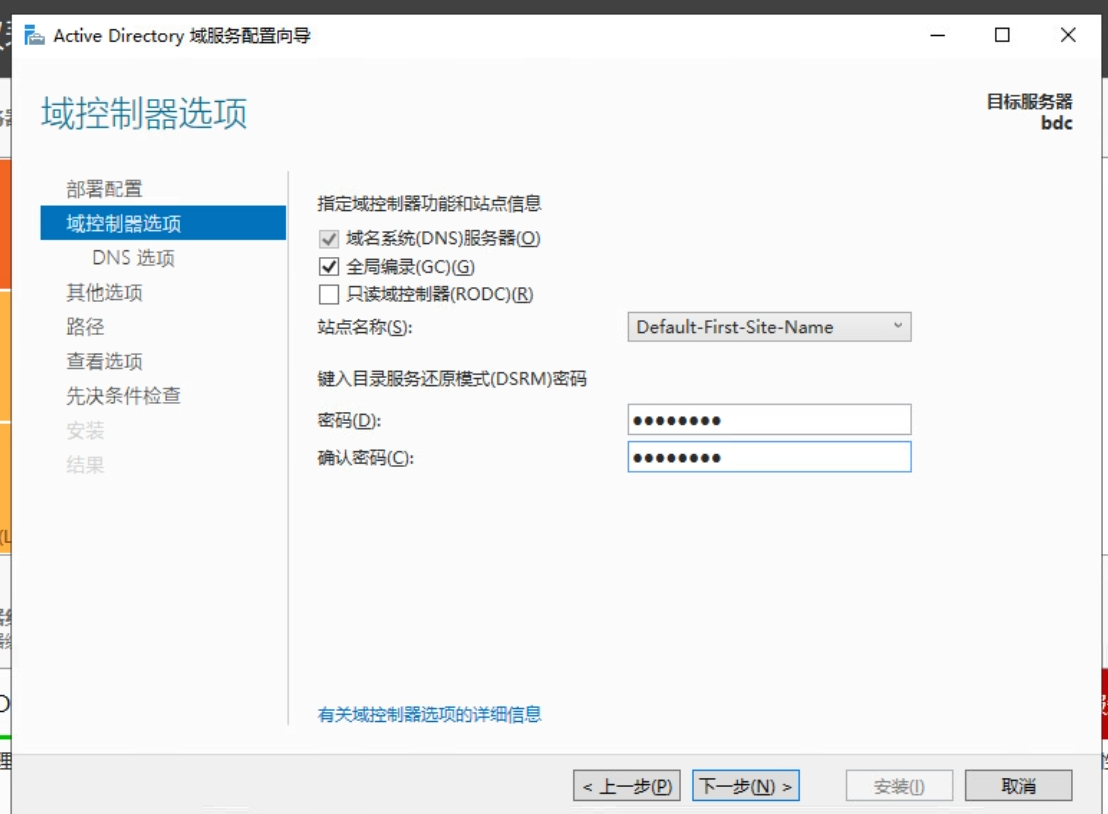
DNS選項,其他選項,路徑,查看選項都是直接點擊下一步就不演示了,直接點擊安裝
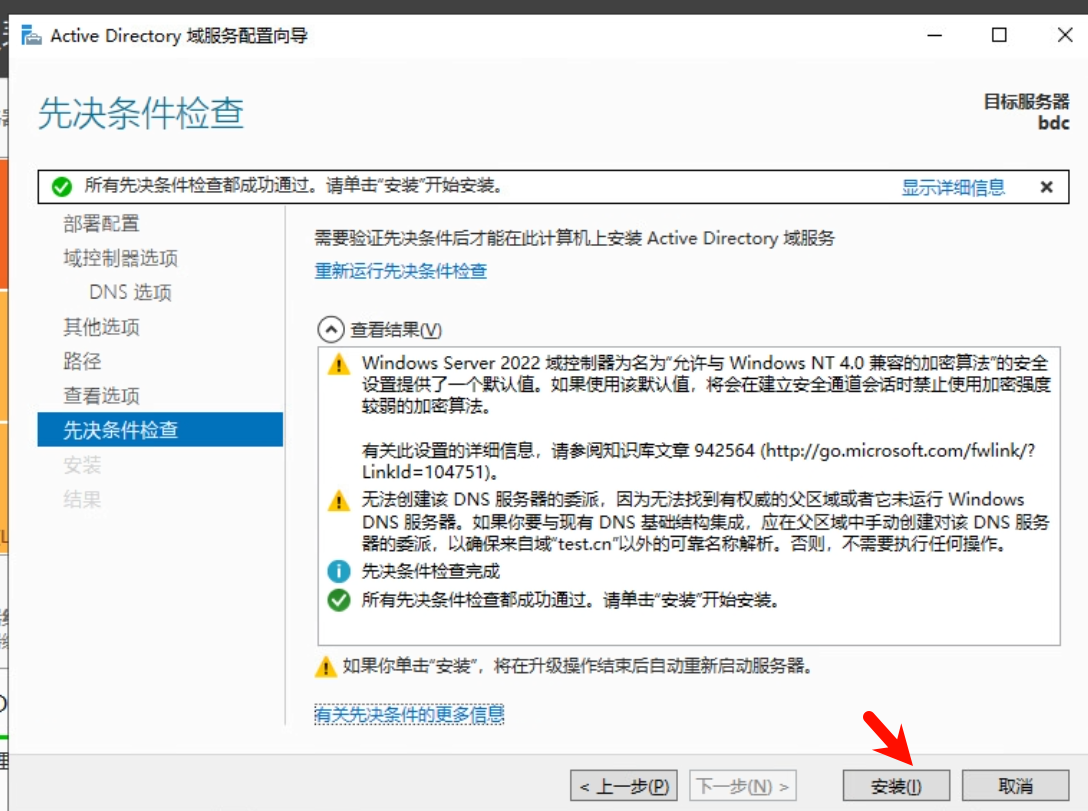
輔助域控服務器重啟后,請使用新創建的管理員賬號登錄,而不是默認的administrator;依舊是選擇工具-DNS
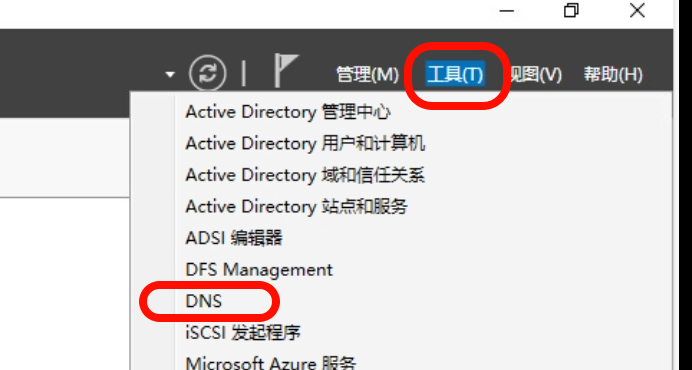
和主域控的步驟一樣,找到轉發器點擊編輯,添加公網的DNS服務器
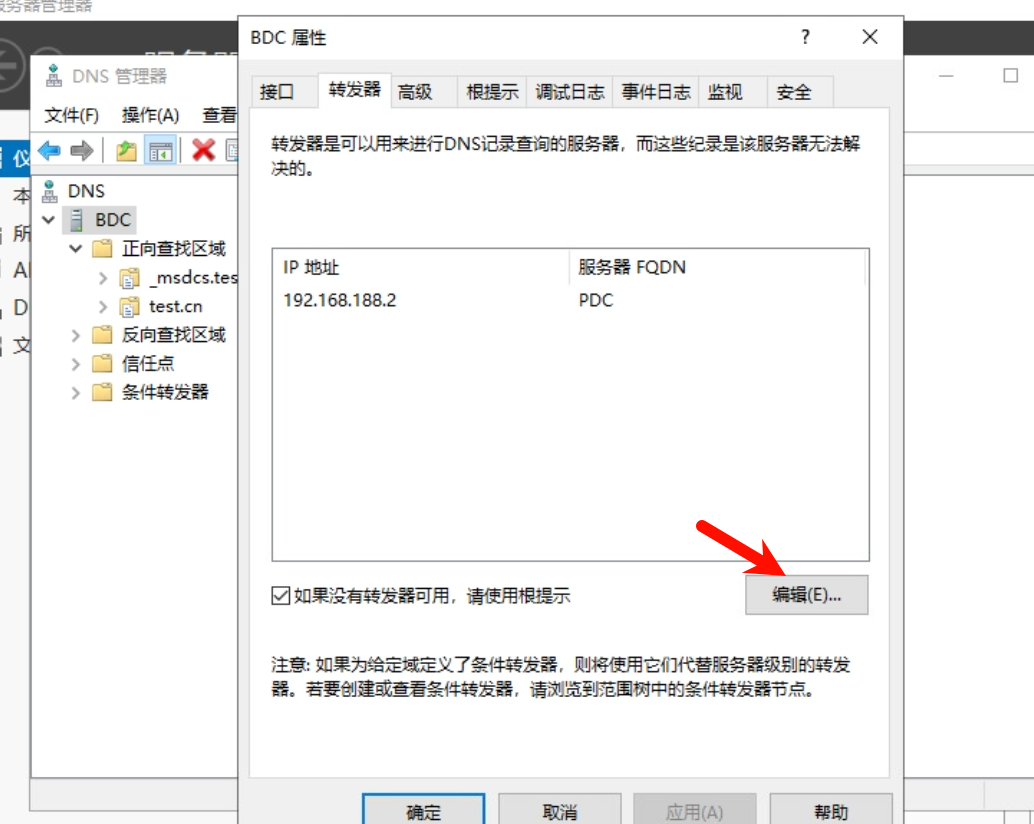
添加好之后點擊確定,這里配置好之后我們就完成了主域控,輔助域控的安裝以及配置
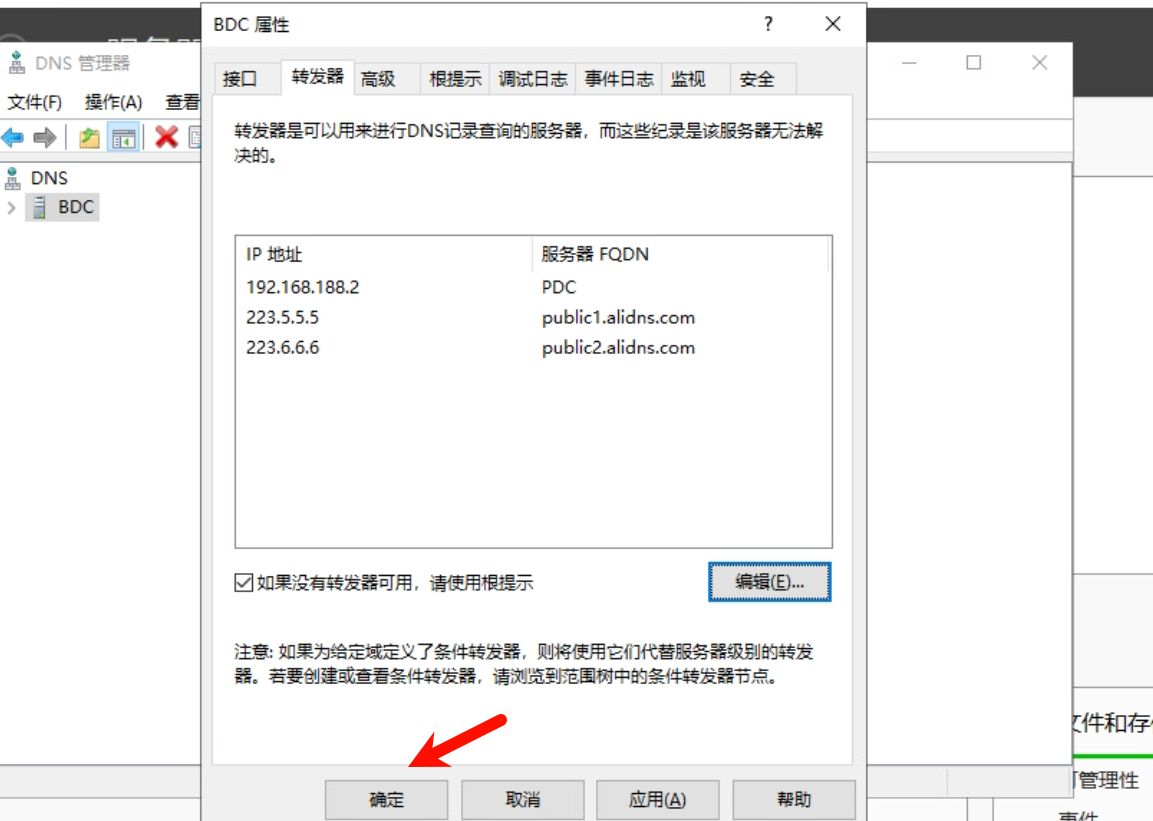
![BUUCTF在線評測-練習場-WebCTF習題[BSidesCF 2020]Had a bad day1-flag獲取、解析](http://pic.xiahunao.cn/BUUCTF在線評測-練習場-WebCTF習題[BSidesCF 2020]Had a bad day1-flag獲取、解析)


)












的帶狀細胞對NLP中的深層語義分析有什么積極的影響和啟示)


